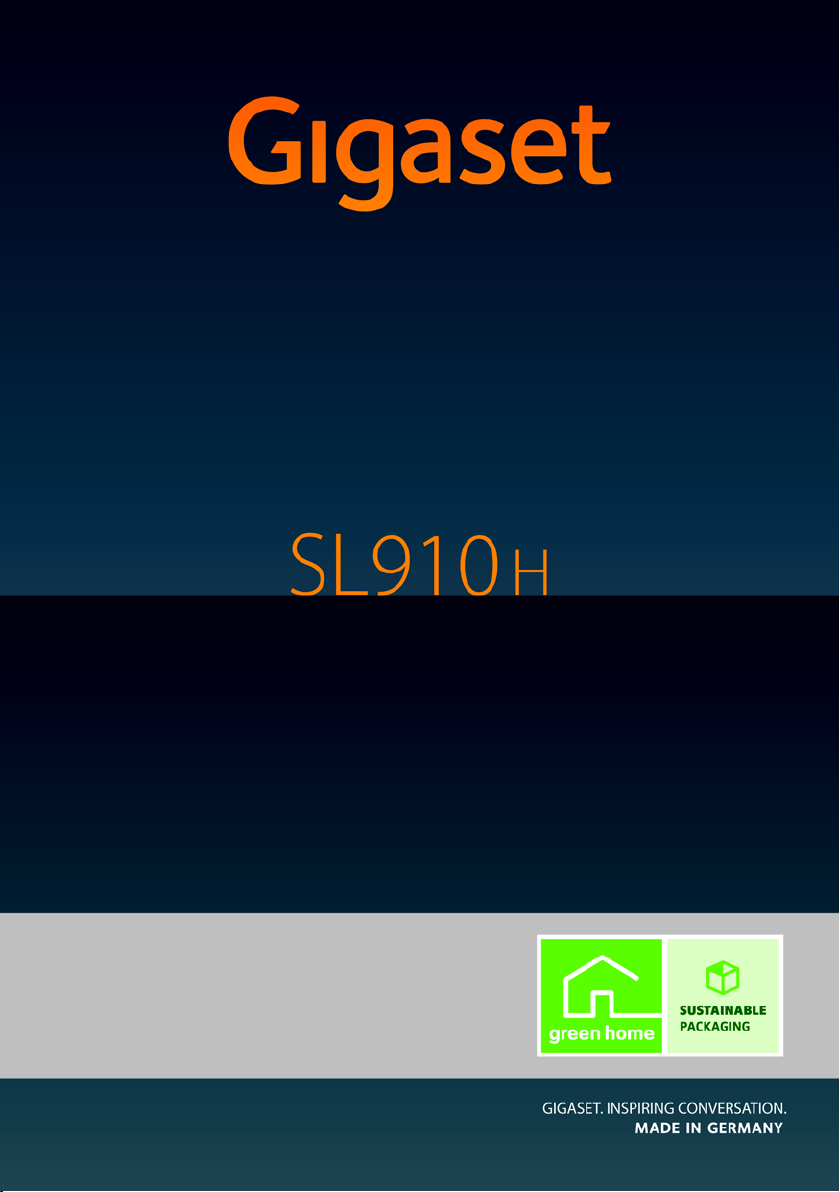
Parabéns!
Ao ter adquirido um Gigaset, escolheu uma marca que está seriamente
comprometida com a sustentabilidade. A embalagem deste produto
é ecológica.
Para mais informações, visite o site www.gigaset.com.
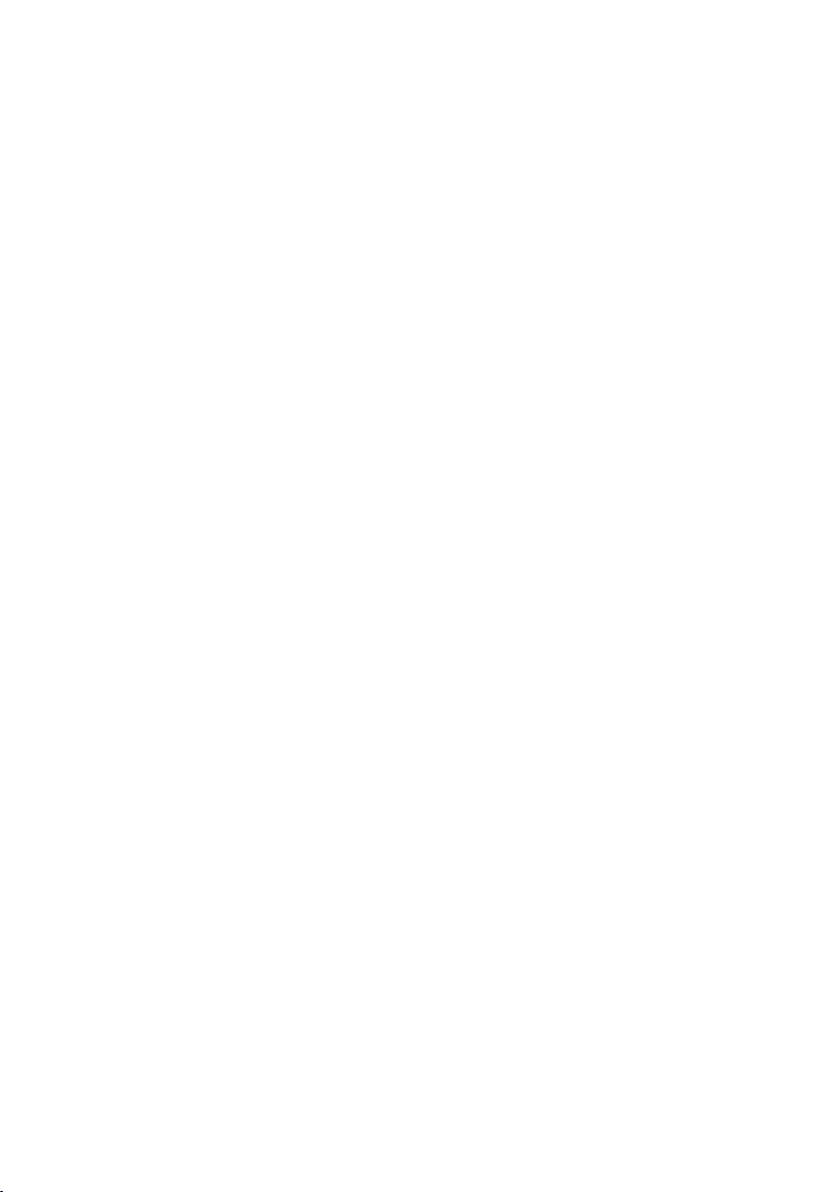
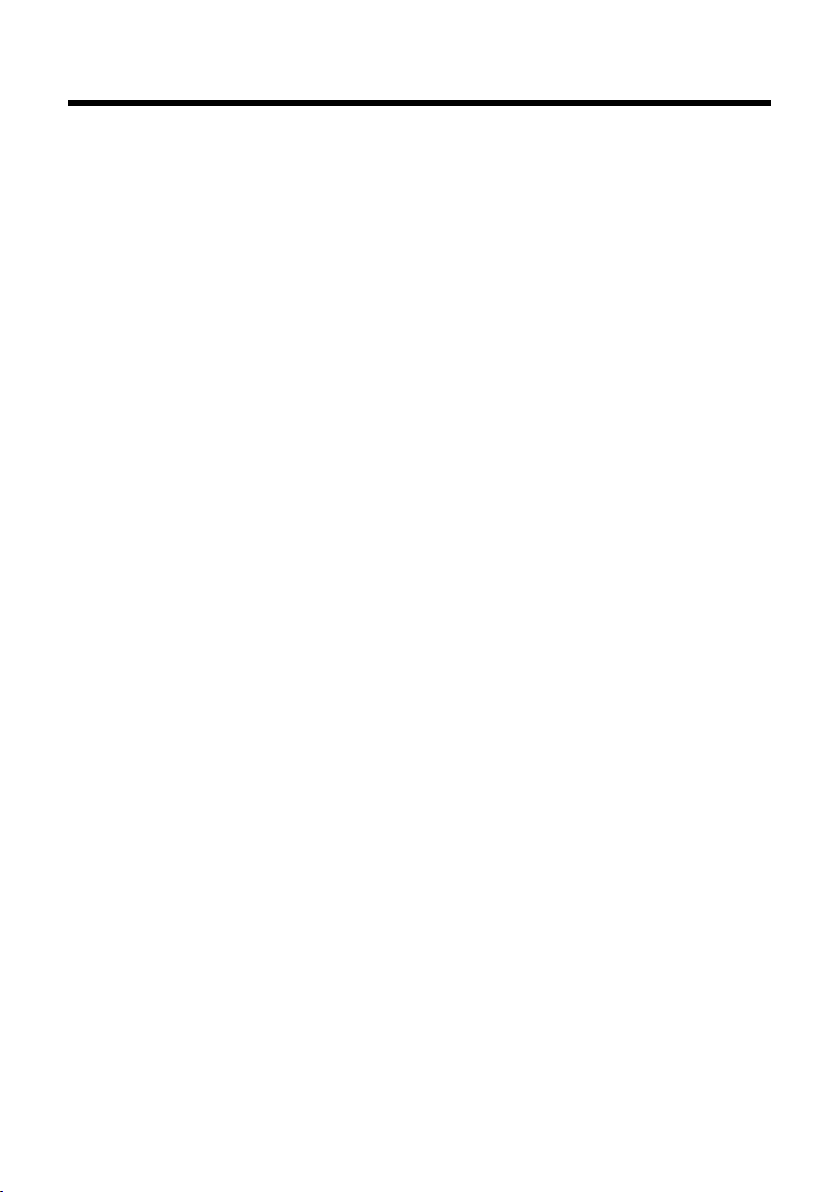
Índice
Descrição geral do terminal móvel . . . . . . . . . . . . . . . . . . . . . . . . . . . . . . . . . . . . . . . . . 3
Símbolos no ecrã . . . . . . . . . . . . . . . . . . . . . . . . . . . . . . . . . . . . . . . . . . . . . . . . . . . . . . . . . . 4
Indicações de segurança . . . . . . . . . . . . . . . . . . . . . . . . . . . . . . . . . . . . . . . . . . . . . . . . . . . 6
Primeiros passos . . . . . . . . . . . . . . . . . . . . . . . . . . . . . . . . . . . . . . . . . . . . . . . . . . . . . . . . . . 7
Utilizar o terminal móvel . . . . . . . . . . . . . . . . . . . . . . . . . . . . . . . . . . . . . . . . . . . . . . . . . 11
Ligar/desligar o terminal móvel . . . . . . . . . . . . . . . . . . . . . . . . . . . . . . . . . . . . . . . . . . . . . . . . . . . . . . . . . 11
Utilização do ecrã táctil . . . . . . . . . . . . . . . . . . . . . . . . . . . . . . . . . . . . . . . . . . . . . . . . . . . . . . . . . . . . . . . . . 11
Ecrã do terminal móvel no estado de repouso . . . . . . . . . . . . . . . . . . . . . . . . . . . . . . . . . . . . . . . . . . . 11
Utilização por menus . . . . . . . . . . . . . . . . . . . . . . . . . . . . . . . . . . . . . . . . . . . . . . . . . . . . . . . . . . . . . . . . . . . 13
Percorrer listas (deslocar na vertical) . . . . . . . . . . . . . . . . . . . . . . . . . . . . . . . . . . . . . . . . . . . . . . . . . . . . 14
Opções . . . . . . . . . . . . . . . . . . . . . . . . . . . . . . . . . . . . . . . . . . . . . . . . . . . . . . . . . . . . . . . . . . . . . . . . . . . . . . . . 14
Inserir números e texto, erros de inserção . . . . . . . . . . . . . . . . . . . . . . . . . . . . . . . . . . . . . . . . . . . . . . . 15
Voltar ao estado de repouso . . . . . . . . . . . . . . . . . . . . . . . . . . . . . . . . . . . . . . . . . . . . . . . . . . . . . . . . . . . . 16
Voltar à apresentação anterior do ecrã . . . . . . . . . . . . . . . . . . . . . . . . . . . . . . . . . . . . . . . . . . . . . . . . . . 16
Activar/desactivar a protecção do teclado e do ecrã . . . . . . . . . . . . . . . . . . . . . . . . . . . . . . . . . . . . . 17
Efectuar chamadas . . . . . . . . . . . . . . . . . . . . . . . . . . . . . . . . . . . . . . . . . . . . . . . . . . . . . . 17
Fazer chamadas externas . . . . . . . . . . . . . . . . . . . . . . . . . . . . . . . . . . . . . . . . . . . . . . . . . . . . . . . . . . . . . . . 17
Fazer chamadas internas . . . . . . . . . . . . . . . . . . . . . . . . . . . . . . . . . . . . . . . . . . . . . . . . . . . . . . . . . . . . . . . 18
Atender uma chamada . . . . . . . . . . . . . . . . . . . . . . . . . . . . . . . . . . . . . . . . . . . . . . . . . . . . . . . . . . . . . . . . . 18
Mãos-livres . . . . . . . . . . . . . . . . . . . . . . . . . . . . . . . . . . . . . . . . . . . . . . . . . . . . . . . . . . . . . . . . . . . . . . . . . . . . 18
Silenciar . . . . . . . . . . . . . . . . . . . . . . . . . . . . . . . . . . . . . . . . . . . . . . . . . . . . . . . . . . . . . . . . . . . . . . . . . . . . . . . 18
Verificação de segurança . . . . . . . . . . . . . . . . . . . . . . . . . . . . . . . . . . . . . . . . . . . . . . . . . . . . . . . . . . . . . . . 18
Vista geral do menu . . . . . . . . . . . . . . . . . . . . . . . . . . . . . . . . . . . . . . . . . . . . . . . . . . . . . 19
Menu Configurações . . . . . . . . . . . . . . . . . . . . . . . . . . . . . . . . . . . . . . . . . . . . . . . . . . . . . . . . . . . . . . . . . . . 19
Utilizar listas . . . . . . . . . . . . . . . . . . . . . . . . . . . . . . . . . . . . . . . . . . . . . . . . . . . . . . . . . . . . 21
Lista de repetição da marcação . . . . . . . . . . . . . . . . . . . . . . . . . . . . . . . . . . . . . . . . . . . . . . . . . . . . . . . . . 21
Lista de eventos perdidos . . . . . . . . . . . . . . . . . . . . . . . . . . . . . . . . . . . . . . . . . . . . . . . . . . . . . . . . . . . . . . 21
Aceder a listas através da página de mensagens do ecrã no estado de repouso . . . . . . . . . . . 21
Eliminar listas . . . . . . . . . . . . . . . . . . . . . . . . . . . . . . . . . . . . . . . . . . . . . . . . . . . . . . . . . . . . . . . . . . . . . . . . . . 22
Configurar indicação de novas mensagens . . . . . . . . . . . . . . . . . . . . . . . . . . . . . . . . . . . . . . . . . . . . . . 22
Utilizar a agenda telefónica . . . . . . . . . . . . . . . . . . . . . . . . . . . . . . . . . . . . . . . . . . . . . . 22
Aceder à agenda telefónica (lista de registos da agenda telefónica) . . . . . . . . . . . . . . . . . . . . . . 23
Criar um novo registo na agenda telefónica . . . . . . . . . . . . . . . . . . . . . . . . . . . . . . . . . . . . . . . . . . . . . 23
Sequência dos registos na agenda telefónica . . . . . . . . . . . . . . . . . . . . . . . . . . . . . . . . . . . . . . . . . . . . 23
Seleccionar registo da agenda telefónica, navegar na agenda telefónica . . . . . . . . . . . . . . . . . 23
Marcar com a agenda telefónica . . . . . . . . . . . . . . . . . . . . . . . . . . . . . . . . . . . . . . . . . . . . . . . . . . . . . . . . 24
Gerir os registos da agenda telefónica . . . . . . . . . . . . . . . . . . . . . . . . . . . . . . . . . . . . . . . . . . . . . . . . . . 24
Enviar registo/agenda telefónica para outro terminal móvel . . . . . . . . . . . . . . . . . . . . . . . . . . . . . 24
Enviar a agenda telefónica sob forma de vCards através de Bluetooth . . . . . . . . . . . . . . . . . . . . 25
Receber um vCard via Bluetooth . . . . . . . . . . . . . . . . . . . . . . . . . . . . . . . . . . . . . . . . . . . . . . . . . . . . . . . . 25
Gravar na agenda telefónica o número de telefone apresentado . . . . . . . . . . . . . . . . . . . . . . . . . 25
Gravar um número da agenda telefónica . . . . . . . . . . . . . . . . . . . . . . . . . . . . . . . . . . . . . . . . . . . . . . . . 25
Alerta de aniversário . . . . . . . . . . . . . . . . . . . . . . . . . . . . . . . . . . . . . . . . . . . . . . . . . . . . . . . . . . . . . . . . . . . 25
Utilizar aparelhos Bluetooth . . . . . . . . . . . . . . . . . . . . . . . . . . . . . . . . . . . . . . . . . . . . . 26
Índice
1
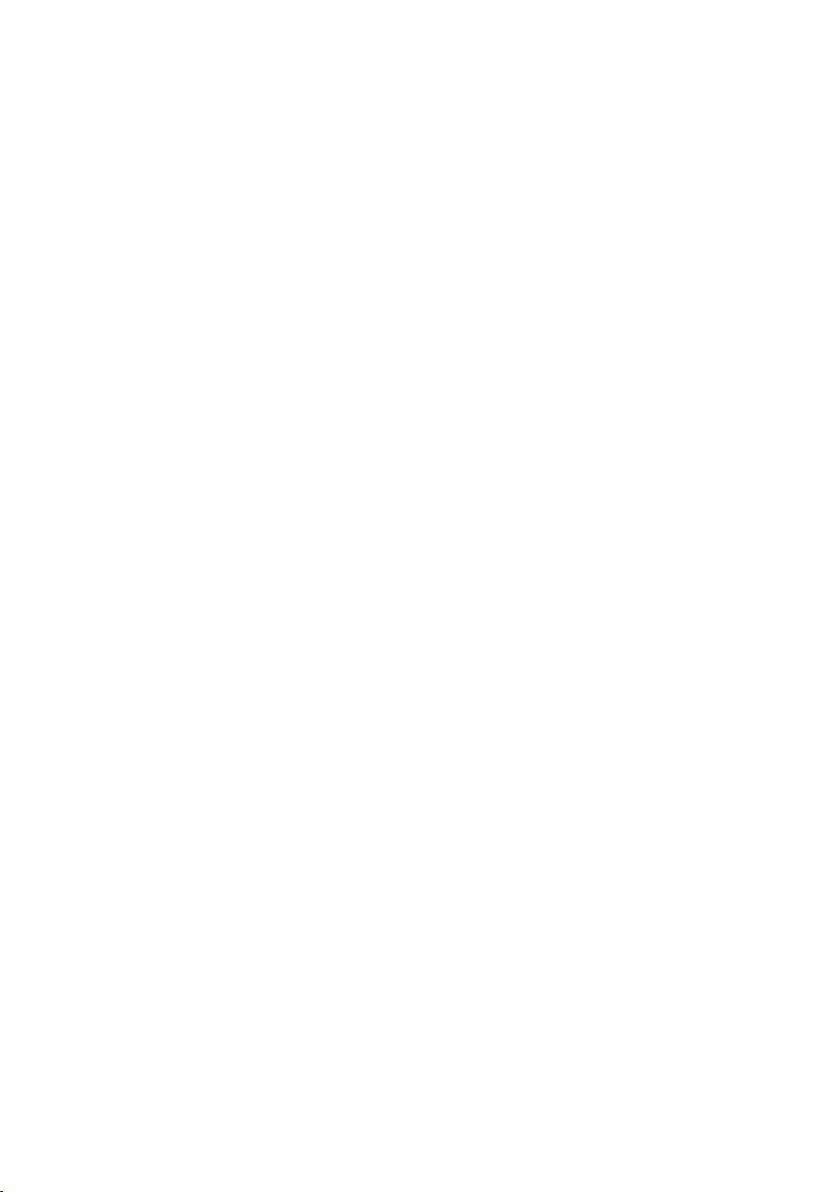
Índice
ECO DECT– Reduzir o consumo de energia e a radiação . . . . . . . . . . . . . . . . . . . . 27
Utilizar o terminal móvel para alerta de ruído . . . . . . . . . . . . . . . . . . . . . . . . . . . . . 28
Configurar evento (calendário) . . . . . . . . . . . . . . . . . . . . . . . . . . . . . . . . . . . . . . . . . . . 29
Visualizar eventos e aniversários perdidos . . . . . . . . . . . . . . . . . . . . . . . . . . . . . . . . . . . . . . . . . . . . . . . 29
Configurar alerta . . . . . . . . . . . . . . . . . . . . . . . . . . . . . . . . . . . . . . . . . . . . . . . . . . . . . . . . . . . . . . . . . . . . . . . 30
Configurar o despertador . . . . . . . . . . . . . . . . . . . . . . . . . . . . . . . . . . . . . . . . . . . . . . . . 30
Sistema de ficheiros de protecções de ecrã, imagens
deinterlocutores, melodias . . . . . . . . . . . . . . . . . . . . . . . . . . . . . . . . . . . . . . . . . . . . . . . 30
Utilizar o terminal móvel na base . . . . . . . . . . . . . . . . . . . . . . . . . . . . . . . . . . . . . . . . . 31
Registar o terminal móvel noutra base Gigaset SL910/SL910A . . . . . . . . . . . . . . . . . . . . . . . . . . . 31
Anular o registo do terminal móvel . . . . . . . . . . . . . . . . . . . . . . . . . . . . . . . . . . . . . . . . . . . . . . . . . . . . . 31
Mudar de base . . . . . . . . . . . . . . . . . . . . . . . . . . . . . . . . . . . . . . . . . . . . . . . . . . . . . . . . . . . . . . . . . . . . . . . . . 31
Configurar o terminal móvel . . . . . . . . . . . . . . . . . . . . . . . . . . . . . . . . . . . . . . . . . . . . . 31
Acesso rápido a funções, marcação abreviada - compor algumas páginas
para o ecrã no estado de repouso . . . . . . . . . . . . . . . . . . . . . . . . . . . . . . . . . . . . . . . . . . . . . . . . . . . . . . . 31
Alterar o idioma do ecrã . . . . . . . . . . . . . . . . . . . . . . . . . . . . . . . . . . . . . . . . . . . . . . . . . . . . . . . . . . . . . . . . 33
Configurar teclado/campo de marcação . . . . . . . . . . . . . . . . . . . . . . . . . . . . . . . . . . . . . . . . . . . . . . . . 34
Configurar o ecrã . . . . . . . . . . . . . . . . . . . . . . . . . . . . . . . . . . . . . . . . . . . . . . . . . . . . . . . . . . . . . . . . . . . . . . . 34
Activar/desactivar Atendimento automático de chamadas . . . . . . . . . . . . . . . . . . . . . . . . . . . . . . 34
Alterar o volume do auscultador, modo mãos-livres e auricular . . . . . . . . . . . . . . . . . . . . . . . . . . 34
Configurar o perfil de mãos-livres . . . . . . . . . . . . . . . . . . . . . . . . . . . . . . . . . . . . . . . . . . . . . . . . . . . . . . . 35
Definir toques de chamada . . . . . . . . . . . . . . . . . . . . . . . . . . . . . . . . . . . . . . . . . . . . . . . . . . . . . . . . . . . . . 35
Activar/desactivar alerta por vibração . . . . . . . . . . . . . . . . . . . . . . . . . . . . . . . . . . . . . . . . . . . . . . . . . . . 36
Activar/desactivar o toque de chamada . . . . . . . . . . . . . . . . . . . . . . . . . . . . . . . . . . . . . . . . . . . . . . . . . 36
Activar/desactivar sinais de aviso . . . . . . . . . . . . . . . . . . . . . . . . . . . . . . . . . . . . . . . . . . . . . . . . . . . . . . . 36
Repor as predefinições do terminal móvel . . . . . . . . . . . . . . . . . . . . . . . . . . . . . . . . . . . . . . . . . . . . . . 36
Serviço de Apoio ao Cliente . . . . . . . . . . . . . . . . . . . . . . . . . . . . . . . . . . . . . . . . . . . . . . 37
Perguntas e respostas . . . . . . . . . . . . . . . . . . . . . . . . . . . . . . . . . . . . . . . . . . . . . . . . . . . . . . . . . . . . . . . . . . 37
Isenção de responsabilidade . . . . . . . . . . . . . . . . . . . . . . . . . . . . . . . . . . . . . . . . . . . . . . . . . . . . . . . . . . . 37
Declaração de conformidade . . . . . . . . . . . . . . . . . . . . . . . . . . . . . . . . . . . . . . . . . . . . . . . . . . . . . . . . . . . 38
Garantia . . . . . . . . . . . . . . . . . . . . . . . . . . . . . . . . . . . . . . . . . . . . . . . . . . . . . . . . . . . . . . . . . . . . . . . . . . . . . . . 38
Ambiente . . . . . . . . . . . . . . . . . . . . . . . . . . . . . . . . . . . . . . . . . . . . . . . . . . . . . . . . . . . . . . . 39
O nosso modelo ambiental . . . . . . . . . . . . . . . . . . . . . . . . . . . . . . . . . . . . . . . . . . . . . . . . . . . . . . . . . . . . . 39
Sistema de gestão ambiental . . . . . . . . . . . . . . . . . . . . . . . . . . . . . . . . . . . . . . . . . . . . . . . . . . . . . . . . . . . 39
Eliminação . . . . . . . . . . . . . . . . . . . . . . . . . . . . . . . . . . . . . . . . . . . . . . . . . . . . . . . . . . . . . . . . . . . . . . . . . . . . . 39
Anexo . . . . . . . . . . . . . . . . . . . . . . . . . . . . . . . . . . . . . . . . . . . . . . . . . . . . . . . . . . . . . . . . . . 40
Cuidados . . . . . . . . . . . . . . . . . . . . . . . . . . . . . . . . . . . . . . . . . . . . . . . . . . . . . . . . . . . . . . . . . . . . . . . . . . . . . . 40
Contacto com líquidos . . . . . . . . . . . . . . . . . . . . . . . . . . . . . . . . . . . . . . . . . . . . . . . . . . . . . . . . . . . . . . . . . 40
Características técnicas . . . . . . . . . . . . . . . . . . . . . . . . . . . . . . . . . . . . . . . . . . . . . . . . . . . . . . . . . . . . . . . . . 40
Funções adicionais através da Interface do PC . . . . . . . . . . . . . . . . . . . . . . . . . . . . . 40
2
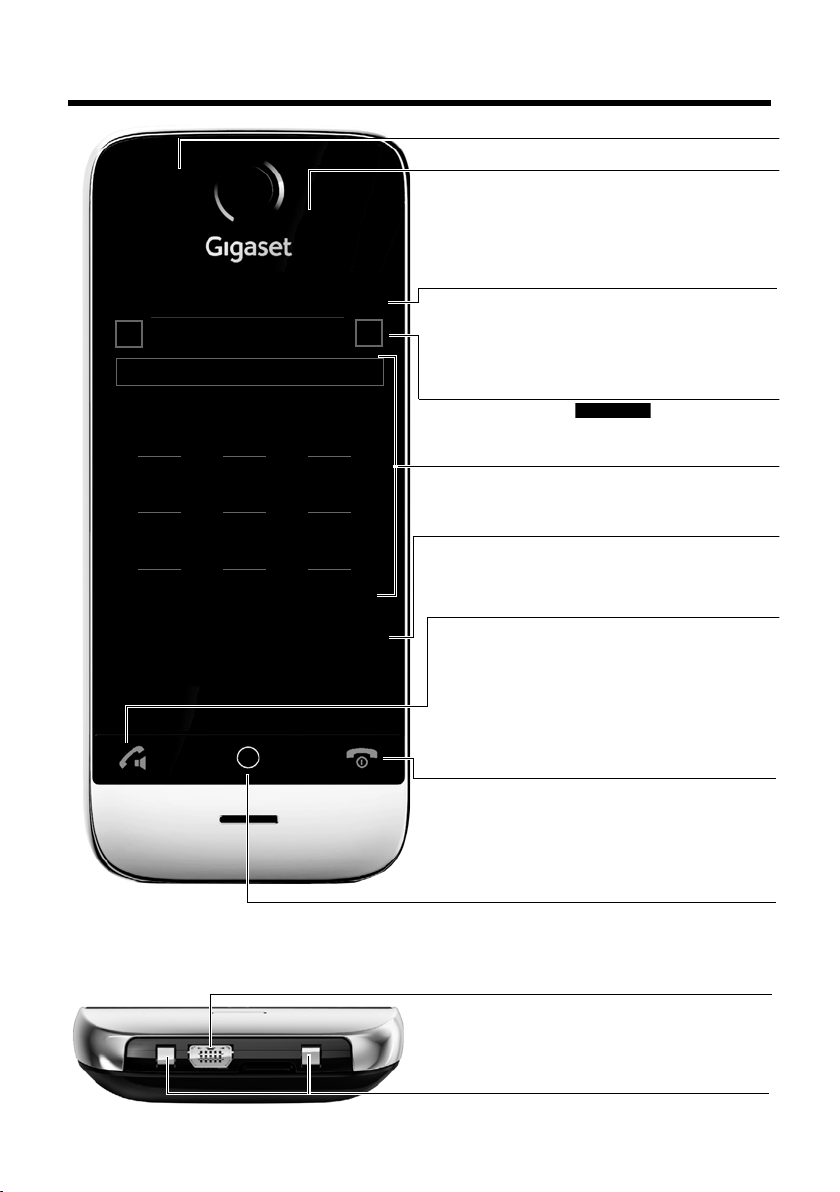
Descrição geral do terminal móvel
Barra de estado (¢pág. 12)
com nome interno do terminal móvel (por ex., INT 1) e
símbolos
(¢ pág. 4) que indicam as configurações actuais
e estado de funcionamento do telefone
Tocando na barra de estado, abre-se a página de estado.
Área de navegação (¢ pág. 12)
Apresentação da página , mudança
de página ê/ ë.
Campo de marcação
Bloco de teclas numéricas para introdução de números
de telefone
Å Ä Ä
v Tecl a de me nu
premir brevemente: Aceder aos menus principais
(
¢ pág. 13)
premir longamente: Activar/desactivar a protecção
do teclado/ecrã (
¢ pág. 17)
Tec las d o te rmin al mó vel :
c Tec la A ten der
Marcar o número indicado, atender chamada
durante a chamada/durante o estabelecimento de uma
ligação: alternar entre a utilização com auscultador e
utilização mãos-livres
no estado de repouso: Aceder à lista de repetição de
marcação (premir brevemente)
a Tecla Des lig ar/ Term inar
premir brevemente: terminar a chamada (activa)/de
procura, rejeitar chamada interna,
Parar o toque de chamada em caso de chamada externa,
caso contrário: Retorno ao estado de repouso
premir longamente: Ligar/desligar o terminal móvel
Ecrã táctil/Ecrã (¢ pág. 11)
Exemplo de indicação: "Página de marcação" do ecrã no
estado de repouso para introdução de números de telefone
(uma das três páginas do ecrã no estado de repouso,
¢ pág. 11).
Barra de opções (¢ pág. 14)
mostra as possibilidades de manuseamento
Ð INT 1
ó
¼
06:00
V
<
Å Ä Ä
>
ç
1 2 3
ABC DEF
4 5 6
GHI JKL MNO
7 8 9
PQRS TUV wxyz
*
0
#
˜
Âí å
Chamadas Agenda Favoritos Interna
Parte inferior do terminal móvel:
Conector de ligação USB mini
Ligar o auscultador com fios ou o terminal móvel ao seu PC
(Gigaset QuickSync)
Contactos de carga
LED de mensagens (
¢ pág. 22)
Sensor de aproximação (
¢ pág. 17)
Descrição geral do terminal móvel
3
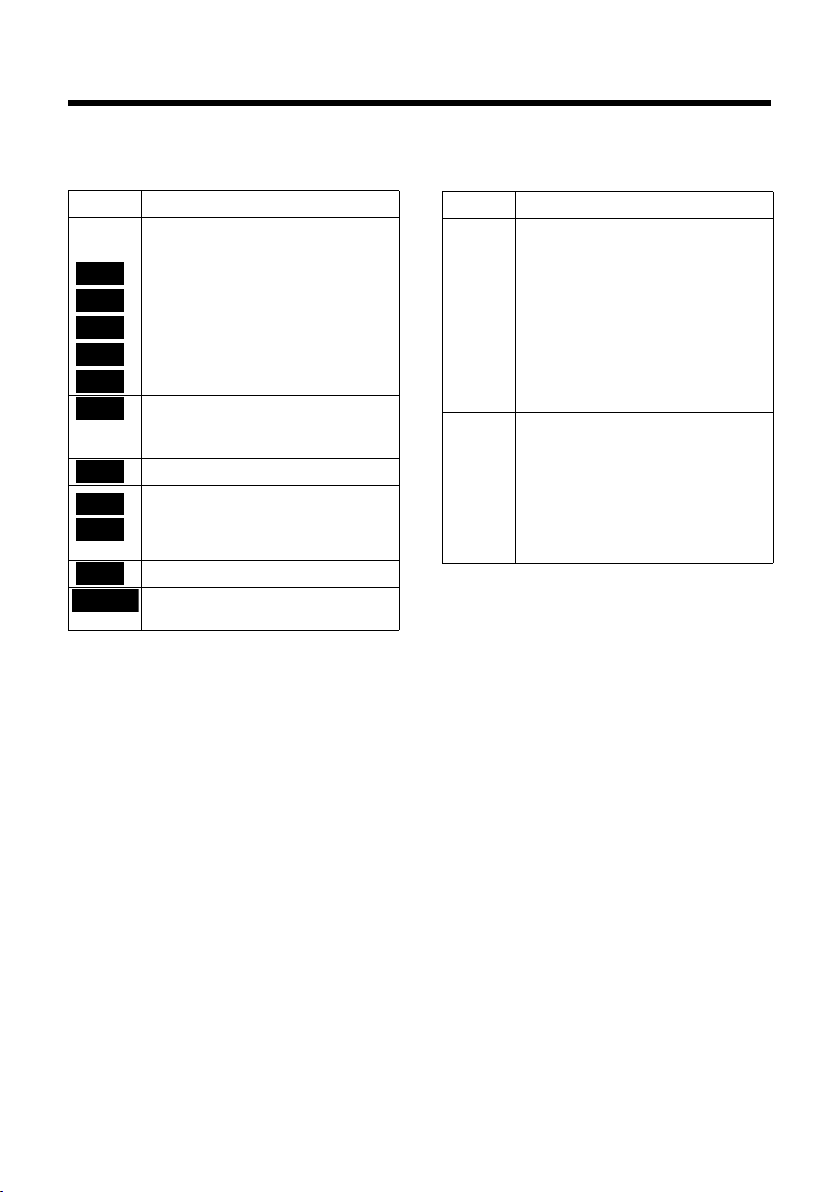
Símbolos no ecrã
Ð
branco, quando
Modo Eco desactivado;
verde, quando
Modo Eco activado
}
i
ÑÒ¹
¹
Ã
ò
ò ô
ó
¼ 06:00
Símbolos no ecrã
Símbolos da barra de estado
Os seguintes símbolos são apresentados na barra de estado, em função das configurações e do estado
de funcionamento do telefone:
Símbolo Significado
Intensidade de recepção
(Modo Eco+ desactivado)
76% – 100%
51% – 75%
26% – 5o%
1% – 25%
vermelho: nenhuma ligação à base
Modo Eco+ activado:
branco, quando Modo Eco desactivado;
verde, quando Modo Eco activado
Atendedor de chamadas ligado
Bluetooth activado ou
auricular/equipamento de dados
Bluetooth ligado
Toque de chamada desactivado
Despertador activado com hora
de despertar
Símbolo Significado
Estado de carga da bateria :
{ branco: mais de 66% de carga
{ branco: carga entre 34 % e 66 %
y branco: carga entre 11 % e 33%
y vermelho: carga inferior a 11 %
y pisca a vermelho: bateria quase vazia
xy
xy
x{
x{
(menos de 10 minutos de tempo de
conversação)
Bateria a carregar
(estado de carga actual):
0 % – 10 %
11% –33 %
34 % – 66 %
67 % – 100 %
4
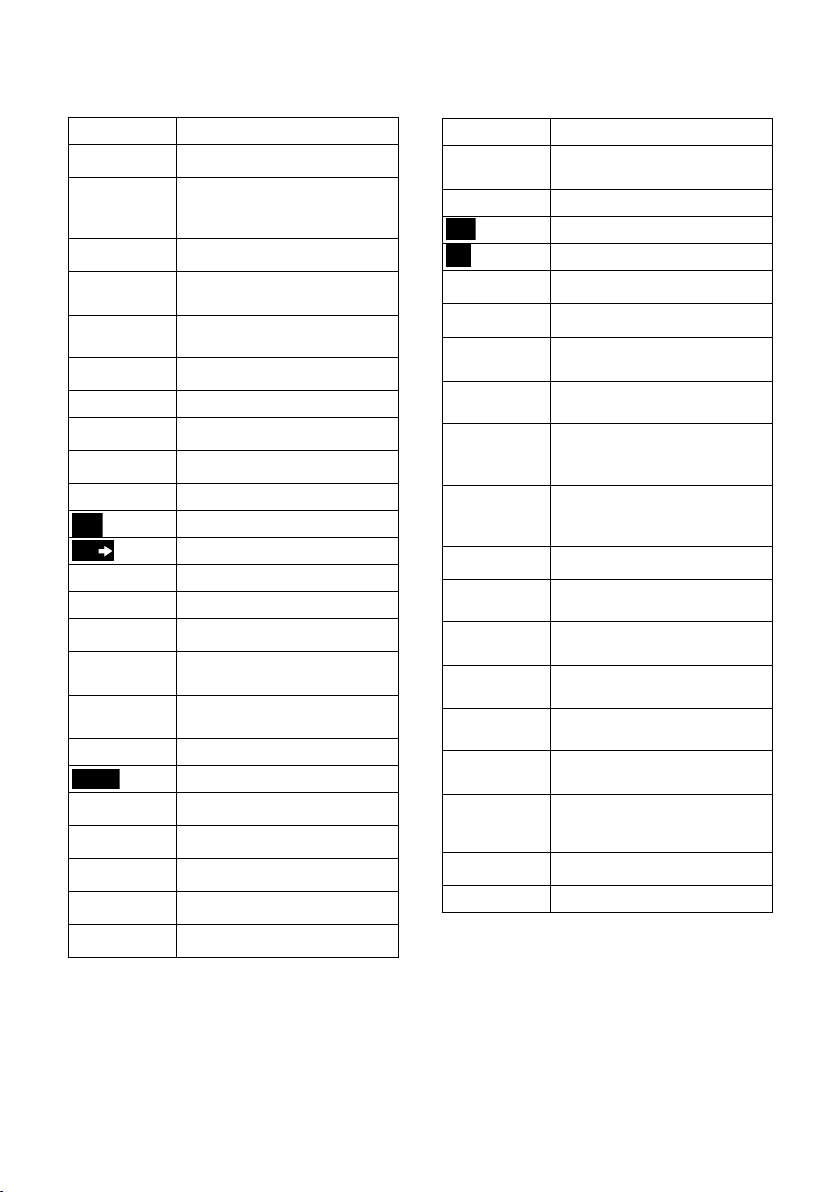
Símbolos da barra de opções
m
¾
T
õ
ü
As funções na barra de opções variam consoante o contexto de utilização.
Símbolo Acção
†
Activar o modo mãos-livres
† (laranja) (O modo mãos-livres está activado)
Desactivar novamente o modo mãoslivres
Ž
–
– (laranja) Ligar novamente o microfone
”
R Configurar volume
—
œ
¬ Gravar número na agenda telefónica
Criar mensagem SMS
Enviar mensagem SMS
®
; Aceder à lista de mensagens enviadas
ø
‡
d Criar um novo registo na
P
¥
:
=
N
Q
Perfil do modo mãos-livres
Desligar o microfone do terminal
móvel
no terminal móvel
Desactivar o toque de chamada
Aceder a listas de chamadas
Aceder à agenda telefónica
Responder a mensagem SMS
Anular o registo do terminal móvel
Aceder à lista dos interlocutores
internos/fazer uma chamada interna
agenda telefónica
Iniciar uma consulta
Iniciar/terminar uma conferência a 3
Marcação abreviada
Copiar lista
Copiar registo
Alterar registo
Activar teclado
Símbolo Acção
X
þ Procurar
è
n
>
Y Alterar sequência (ordenada
÷
\
þ
ÿ
û
ý (vermelho) Atendedor de chamadas:
ú
ö
ž
‰ (verde) Atender chamada em espera
Símbolos no ecrã
Verificar a memória disponível
no sistema de ficheiros
Saltar configurações
Eliminar
Gravar/seleccionar
Inserir novo evento
Calendário: Definir a data seleccionada para Hoje
por apelido ou nome próprio)
Registo da agenda telefónica:
Eliminar atribuição de uma melodia
de interlocutor
Registo da agenda telefónica:
Eliminar atribuição de uma imagem
de interlocutor
Apagar data de aniversário
Confiar em equipamento Bluetooth
detectado
Desviar uma chamada externa para
o atendedor de chamadas
Reproduzir mensagens do atendedor
de chamadas
Gravar anúncio
Atendedor de chamadas:
Terminar gravação
Atendedor de chamadas: Durante
a reprodução de mensagens:
5-segundos para trás
Iniciar rechamada
5
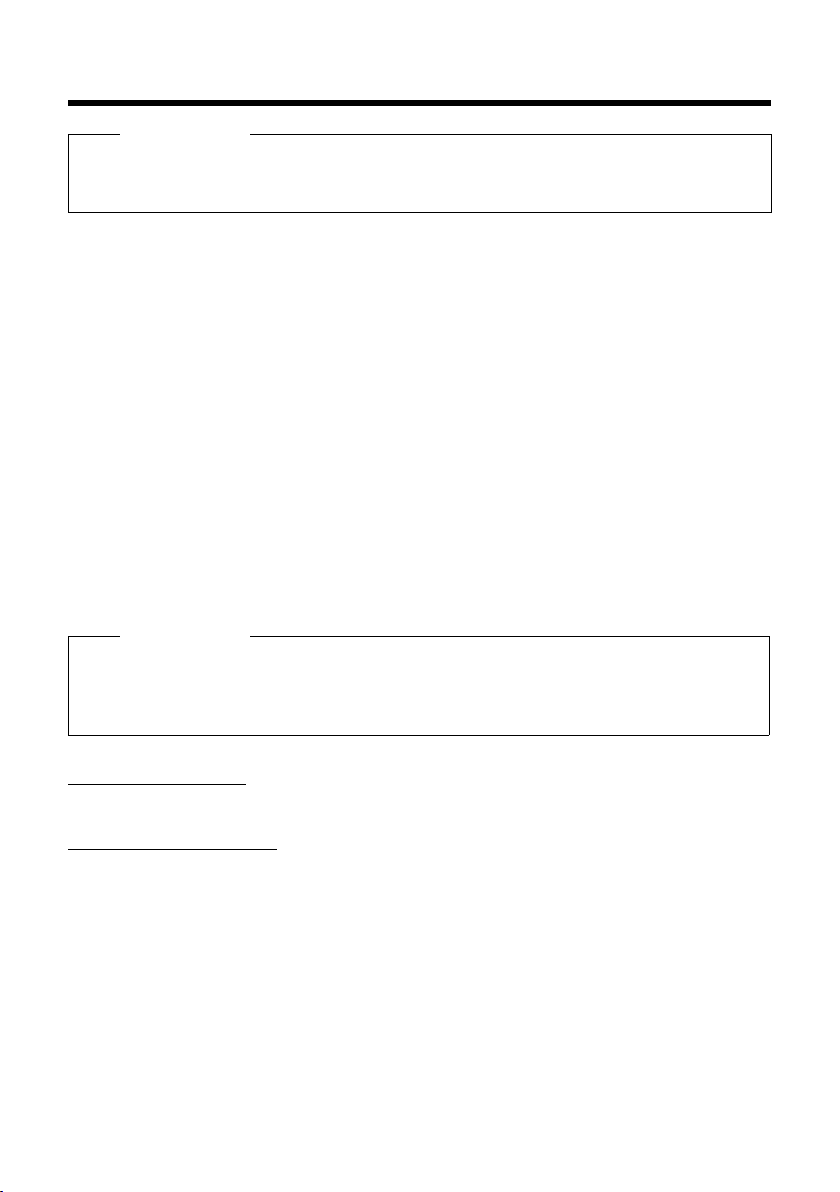
Indicações de segurança
Indicações de segurança
Atenção
Antes de utilizar o telefone, leia as indicações de segurança e o Manual de instruções.
Explique aos seus filhos as regras de utilização e os riscos que podem correr ao utilizar
incorrectamente este produto.
u Utilize apenas o transformador incluído na embalagem fornecida.
u Utilize apenas a bateria original fornecida (
mas de saúde e danos materiais. Pode obter baterias de substituição através da Gigaset Service Hotline.
u O funcionamento de equipamentos médicos poderá ser afectado. Respeite as condições técnicas nas
respectivas áreas de utilização, por ex., num consultório.
Caso utilize aparelhos médicos (por ex., um estimulador cardíaco - pacemaker), informe-se junto do
fabricante do aparelho. Este poderá informá-lo sobre até que ponto o aparelho em questão é imune
contra energias externas de alta frequência. Os dados técnicos deste produto Gigaset encontram-se
no capítulo "Anexo".
u Não coloque o terminal móvel com a parte de trás junto ao ouvido enquanto este tocar ou quando
a função mãos-livres estiver ligada. Caso contrário, pode causar lesões graves e permanentes no
aparelho auditivo.
O seu Gigaset é compatível com a maioria dos aparelhos auditivos digitais disponíveis no mercado.
No entanto, não é possível garantir um funcionamento sem problemas com o aparelho auditivo.
O terminal móvel poderá causar ou transmitir ruídos desagradáveis em aparelhos auditivos analógicos.
Caso surjam problemas, contacte o fornecedor do aparelho auditivo.
u Não colocar o carregador em casas de banho. O carregador não está protegido contra salpicos de água
(
¢ pág. 40).
u Não utilizar o terminal móvel em locais com perigo de explosão (por ex., em oficinas de pintura).
u Entregue o seu telefone Gigaset a terceiros sempre acompanhado deste manual de instruções.
Notas
u Nem todas as funções descritas neste manual de instruções estão disponíveis em todos os países
ou são disponibilizadas por todos os operadores de rede.
u Não é possível utilizar o equipamento durante uma falha de energia eléctrica. Neste caso, também
não é possível efectuar qualquer chamada de emergência.
¢ pág. 40), pois, caso contrário, poderão ocorrer proble-
Registe o seu telefone Gigaset imediatamente após a aquisição em
www.gigaset.com/service
ajudá-lo com maior rapidez!
Pode encontrar mais informações sobre o seu telefone na Internet, em
www.gigaset.com/gigasetsl910
Caso surjam questões referentes à utilização do telefone, leia as sugestões relativas à resolução
de problemas (
6
¢ pág. 37) ou contacte o nosso Serviço de Apoio ao Cliente (¢ pág. 37).
– desta forma, em caso de dúvidas ou avarias ao abrigo da garantia, podemos
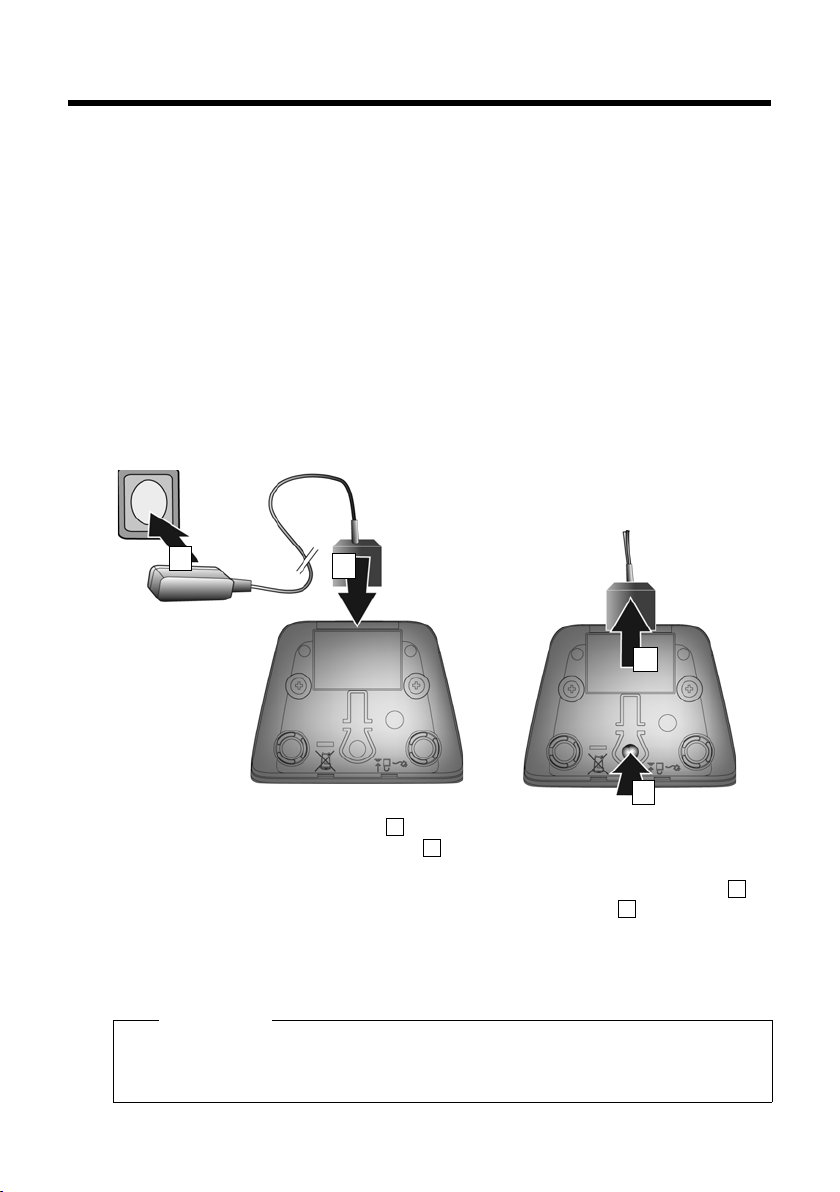
Primeiros passos
¤ Ligar a ficha plana do transformador .
¤ Ligar o transformador à tomada de parede .
1
2
Retirar a ficha do carregador:
¤ Desligar o transformador da alimenta-
ção eléctrica.
¤ Premir o botão de desbloqueio
e retirar a ficha .
3
4
2
1
3
4
Primeiros passos
Verificar o conteúdo da embalagem
Um terminal móvel Gigaset SL910H, uma tampa para o compartimento das baterias (tampa posterior do terminal móve), uma bateria, um carregador, um transformador para o carregador e um
manual de instruções.
Instalar o carregador
O carregador foi concebido para funcionar em ambientes secos e fechados, com temperaturas entre
os +5 °C e +45 °C.
Normalmente, os pés do equipamento não deixam marcas na superfície onde este é pousado.
Dada a variedade de tintas e vernizes utilizada nos móveis não é possível excluir que o contacto
com a superfície deixe marcas.
Tenha em atenção:
u Nunca exponha o telefone aos efeitos de fontes de calor, de radiação solar directa ou de outro
equipamento eléctrico.
u Proteja o seu Gigaset da humidade, poeiras, líquidos agressivos e vapores.
Ligar o carregador do terminal móvel
Colocar o terminal móvel em funcionamento
O ecrã e as teclas do terminal móvel estão protegidos por uma película. Retirar a película
de protecção!
Atenção
Para a utilização do terminal móvel, não utilize nenhuma caneta para ecrã táctil!
Não utilize qualquer invólucro/película de protecção de outro fabricante pois pode limitar
a funcionalidade do seu terminal móvel.
7
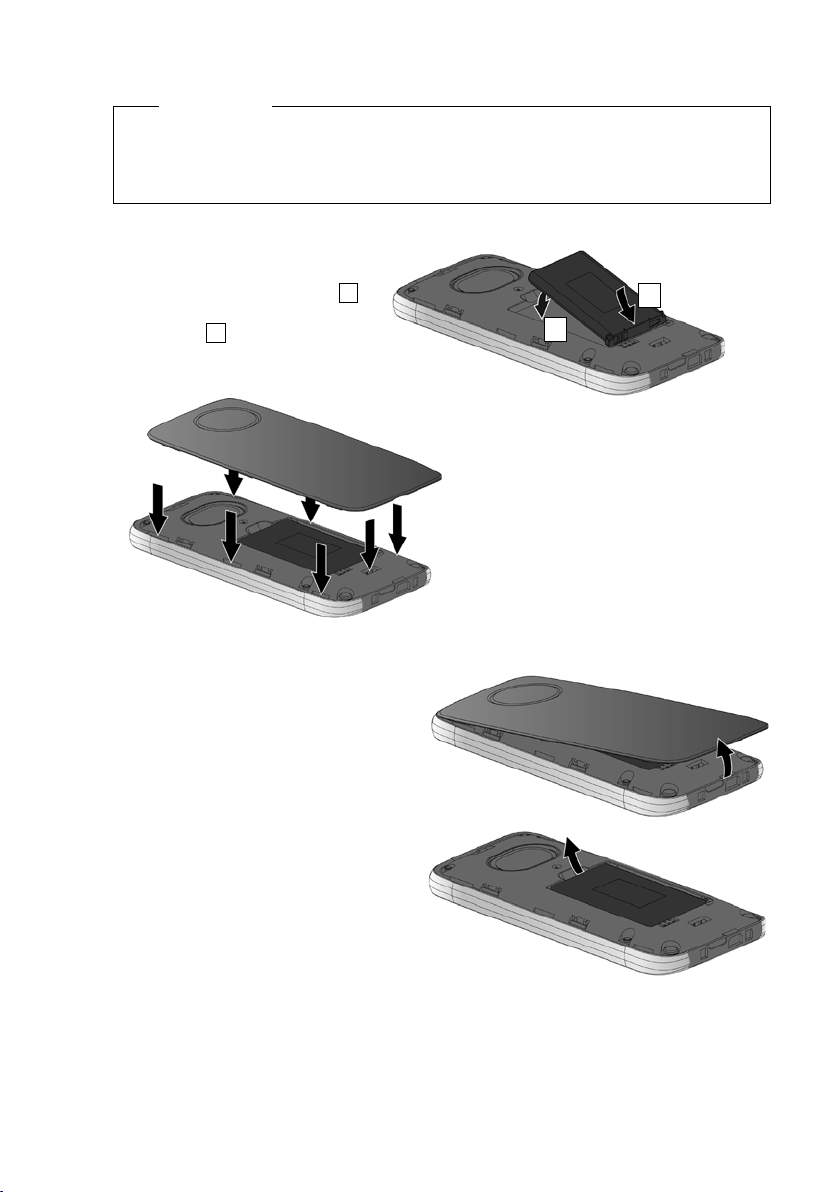
Primeiros passos
¤ Inserir primeiro a bateria com o lado
do contacto virado para baixo .
¤ Em seguida pressionar a bateria
para baixo , até encaixar.
1
2
¤ Alinhar a tampa do compartimento da
bateria com as ranhuras laterais nas
patilhas da parte interior da caixa.
¤ Em seguida, pressionar a tampa até
esta encaixar.
1
2
Inserir a bateria e fechar o compartimento da bateria
Atenção
Utilize apenas a bateria recarregável, recomendada pela Gigaset Communications GmbH
(
¢ pág. 40), caso contrário poderão ocorrer problemas de saúde e danos materiais. Poderia,
p.ex., destruir o revestimento da bateria ou fazê-la explodir. Além disso, poderiam ainda ocorrer
avarias de funcionamento e danos no equipamento.
Se tiver de voltar a abrir a tampa do compartimento da bateria, para substituir a bateria:
¤ Insira uma unha na ranhura na parte
inferior da tampa do compartimento
da bateria e puxe a tampa para cima.
¤ Para remover a bateria: Inserir uma unha
na ranhura na caixa e puxar a bateria
para cima.
8
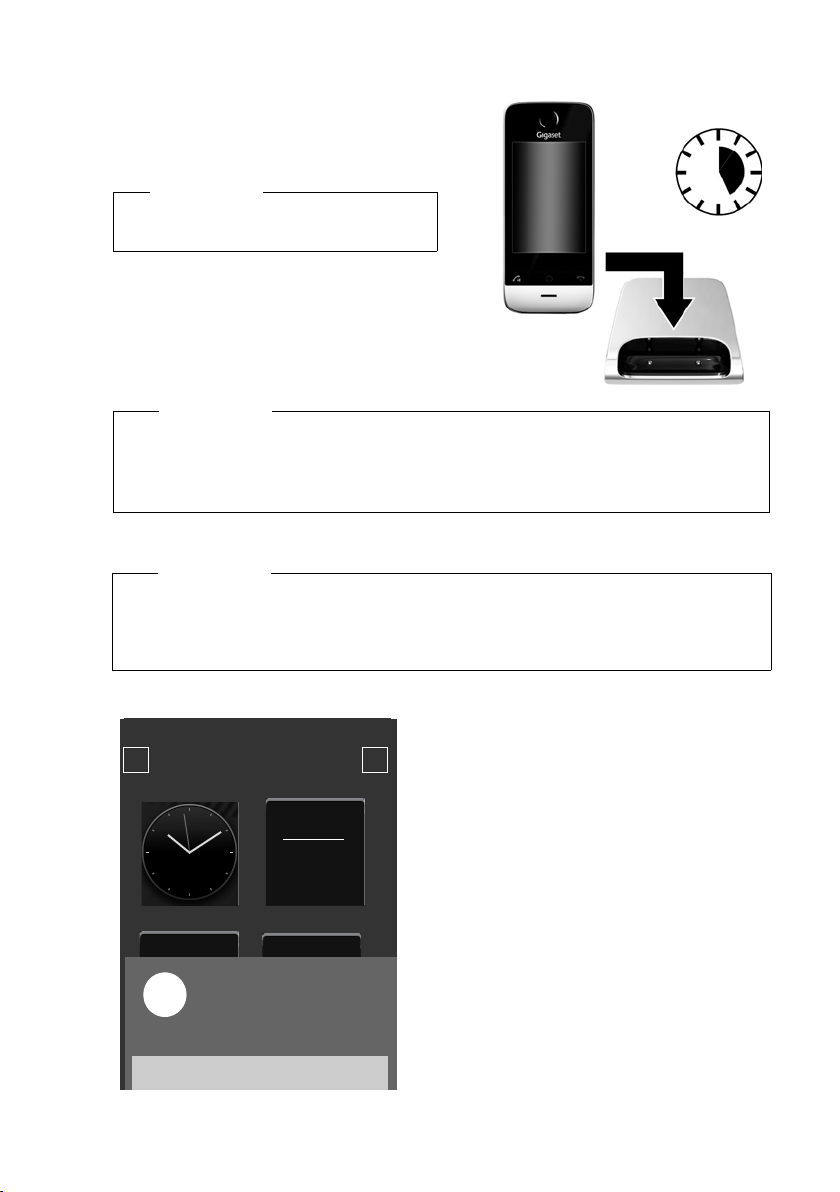
Primeiros passos
5 h
¹
V
<
Ä Å Ä
>
Â
Lista de
Chamadas
˜
Agenda
Tele fó ni ca
Abril
28
Quinta-feira
Ter mina l nã o es tá
registado em
nenhuma Base
Registar
,
Carregar a bateria
A bateria é fornecida parcialmente carregada. É necessário carregá-la completamente antes da utilização.
¤ Colocar o terminal móvel durante 5 horas no
carregador.
Nota
O terminal móvel deve ser colocado apenas
no respectivo carregador.
¤ Colocar novamente o terminal móvel no carrega-
dor depois de cada chamada.
Notas
u A bateria também é carregada quando o terminal móvel é ligado a um PC através de uma
ligação USB na qual é disponibilizada uma corrente de 500 mA.
u Durante o carregamento, a bateria pode aquecer. Isto não representa qualquer perigo.
u Por razões técnicas, a capacidade de carga da bateria reduz-se passado algum tempo.
Registar o terminal móvel na base
Nota
Recomendamos que utilize o terminal móvel nas bases Gigaset SL910 e Gigaset SL910A.
Noutras bases, não poderá utilizar a totalidade das funcionalidades do seu terminal móvel
(não estão disponíveis, p. ex. o atendedor de chamadas ou as listas de chamadas).
Principalmente, não poderá, nesse caso, configurar a base através do terminal móvel.
Depois do terminal móvel estar suficientemente carregado:
¤ Toque em Registar, para iniciar o processo
de registo no terminal móvel.
No ecrã é apresentada a mensagem "A procurar Base
em Modo de Registo".
Colocar a base em modo "pronta para registo":
¤ No minuto seguinte, manter premida a tecla
Registo na base durante cerca de 3 segundos.
9
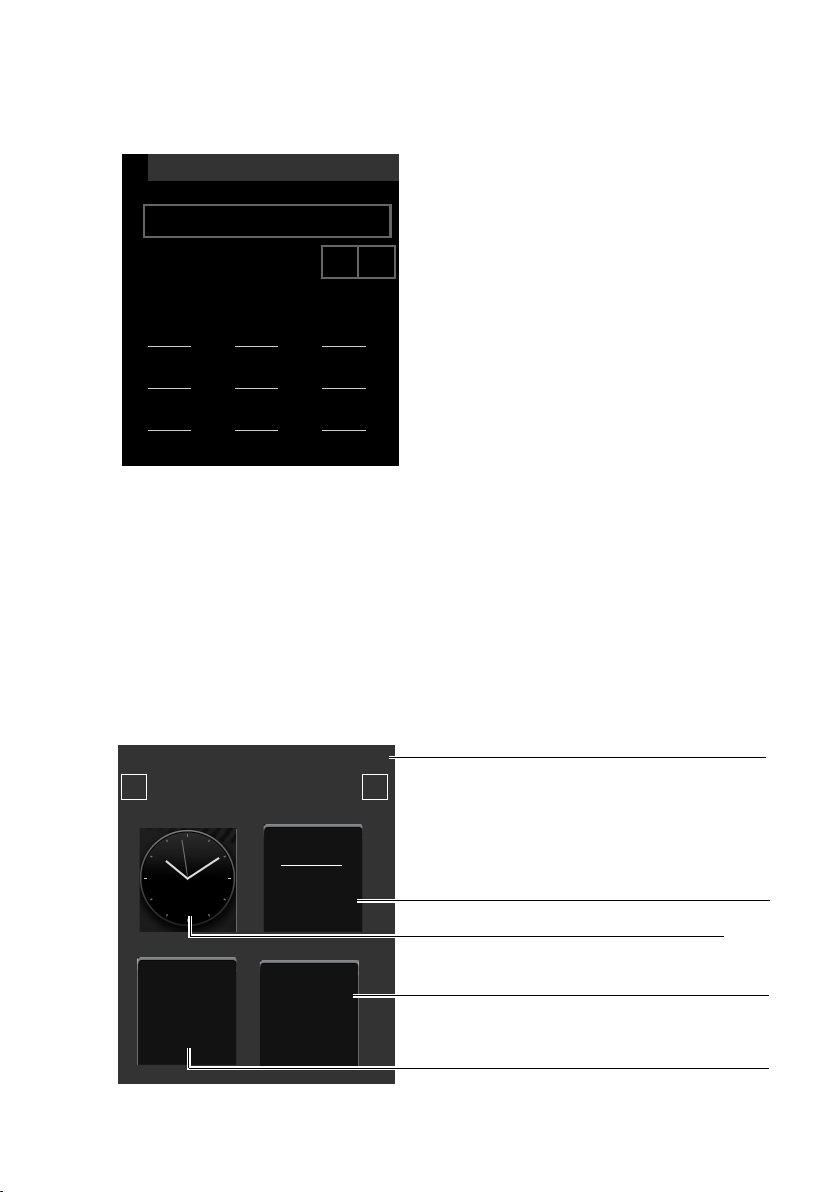
Primeiros passos
L
Registo
PIN da Base
ç ‰
1 2 3
4 5 6
7 8 9
0
Ð
INT 1
V
<
Ä Å Ä
>
Â
Agenda
Tele fó ni ca
˜
Lista de
Chamadas
Abril
28
Quinta-feira
Barra de estado
com o nome interno do terminal móvel (por ex., INT 1;
se estiverem registados vários terminais móveis) e símbolos
que indicam as configurações actuais e estado de funcionamento do telefone.
Significado dos símbolos,
¢ pág. 4.
Ao tocar na barra de estado, abre-se a página de estado
(
¢ pág. 12)
Data actual
Hora
Aceder a listas de chamadas
Aceder à agenda telefónica
Se o PIN do sistema 0000 (predefinição) estiver configurado na base, verá a mensagem "
Móvelfoi registado". O passo seguinte será ignorado.
Se o PIN do sistema da base não for 0000:
‰ Ter mi na l
¤ Através do campo demarcação apresentado, insira
o PIN do sistema da base.
Pode corrigir com
$ as introduções erradas.
¤ Depois de introduzir o PIN, toque em è, para
terminar a introdução.
Após a conclusão bem sucedida do registo, é apresentada a mensagem "
O assistente de instalação é iniciado. Eventualmente, serão apresentados os valores para data, hora,
país bem como o indicativo do país e o indicativo local configurados na base. Adicionalmente, pode
alterar o idioma do ecrã do terminal móvel.
A decurso do assistente de instalação está descrito no manual de instruções do Gigaset SL910
ou SL910A. Após a conclusão do assistente de instalação, o terminal móvel muda para o estado
de repouso (
¢ pág. 10).
Terminal móvel no estado de repouso
Depois de terem sido efectuadas todas as configurações necessárias, o terminal móvel muda para
o estado de repouso. Na colocação em funcionamento, é apresentada a página configurável das
três páginas de ecrã do ecrã no estado de repouso (
compor funções e números de telefone importantes para acesso rápido (
predefinidos.
¢ pág. 11), que pode personalizar. Nesta pode
‰ Ter mina l Móv elf oi r egi sta do".
¢ pág. 31). Alguns vêm
O seu telefone está pronto a funcionar!
10
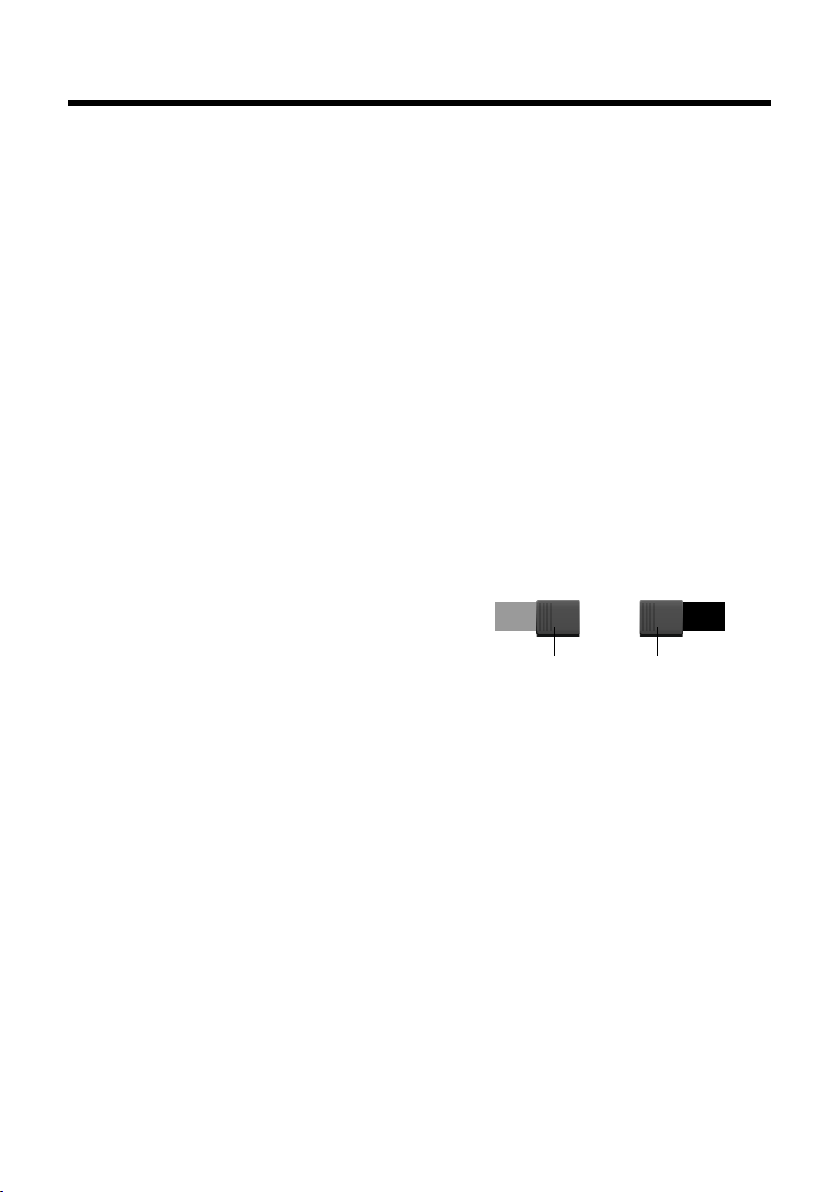
Utilizar o terminal móvel
on
Cursor
Funç ão
activada
Ligad
off
Cursor
Função
desactivada
Utilizar o terminal móvel
Ligar/desligar o terminal móvel
¤ Prima prolongadamente a tecla Desligar a no estado de repouso, para desligar o terminal
móvel. Ouve uma melodia.
¤ Para ligar novamente, premir prolongadamente a tecla Desligar a .
Utilização do ecrã táctil
A utilização do terminal móvel Gigaset SL910H faz-se principalmente através do ecrã e apenas numa
parte reduzida por meio das três teclas do terminal móvel.
Os símbolos, registos de listas, interruptor e controlador deslizante indicados no ecrã são superfícies
sensíveis. Por meio de toque nestas superfícies e passagem dos dedos sobre o ecrã, pode configurar
e iniciar funções, inserir ou seleccionar números de telefone e navegar entre as diversas apresentações (páginas) no ecrã.
Seleccionar função/registo de lista
Para iniciar uma função ou seleccionar um item de uma lista (agenda telefónica, sub-menus, listas de
chamadas), toque simplesmente com o dedo no local do símbolo correspondente ou no registo da
lista pretendido no ecrã.
Ligar/desligar função (activar/desactivar)
Funções como, por ex., o Alerta de ruído, são activadas e desactivadas por meio do interruptor.
Se o cursor do interruptor estiver do lado direito, a fun-
ção está activada. A superfície à esquerda do cursor
tem um fundo de cor (on).
Se o cursor do interruptor estiver do lado esquerdo,
a função está desactivada (off). A superfície à direita
do cursor está preta.
Há duas possibilidades para accionar um interruptor:
¤ Arrastar lentamente o cursor para a direita ou para
a esquerda para activar ou desactivar a função.
¤ To car brevemente sobre a superfície à direita ou
à esquerda junto do cursor, e este desloca-se para a direita ou para a esquerda sobre
a superfície tocada.
Ecrã do terminal móvel no estado de repouso
O ecrã no estado de repouso é constituído por três páginas, que são apresentadas individualmente
no ecrã.
u a página configurável (exemplo
Esta página pode ser composta por si. Informações mais detalhadas para a configuração desta
¢ pág. 31.
página
Como predefinição, a página está configurada de forma a que sejam apresentadas a data
e a hora e seja possível o acesso rápido a listas de chamadas e à agenda telefónica (
u a página de marcação (exemplo
Esta página é utilizada para efectuar chamadas. Na página de marcação encontra-se um campo
de marcação (teclado numérico) para a introdução de números de telefone. Com as opções nesta
página, pode efectuar chamadas internas bem como marcar números da agenda telefónica e das
listas de chamadas.
¢ pág. 10)
¢ pág. 3)
¢ pág. 10).
11

Utilizar o terminal móvel
<
Ä Å Ä
>
Ä Å Ä
Ä Ä Å
Å Ä Ä
Ð INT
à òô
ó
¼
06:00
V
>
Modo Eco on
¹
Modo Eco+ off
»
Bluetooth on
ó
Não Incomodar off
Ù
Despertador
06:00
on
Ver Dados do Sistema
<
u a página de mensagens (exemplo ¢ pág. 21)
Através desta página, pode aceder directamente às listas de mensagens do telefone (dependendo da base): Listas de chamadas, lista do serviço Voice Mail, lista de mensagens SMS recebidas
e serviço Voice Mail. Para cada lista que contenha registos, é apresentado um símbolo, o número
de mensagens novas e o número de mensagens antigas. Toque no símbolo para aceder à lista
correspondente.
Como predefinição, isto é, após a 1ª activação, é apresentada a página configurável.
Área de navegação, mudar de página
Tem de percorrer para a "direita" ou para a "esquerda" para mudar de uma página para outra.
Para tal, cada página do ecrã no estado de repouso possui uma área de navegação (exemplo):
O indicador de página indica qual a página do ecrã no estado de repouso apresentada
actualmente. No exemplo é a "página do meio".
¤ Para percorrer para a "direita", tocar no símbolo ë na área de navegação ou colocar um dedo
sobre o ecrã e "arrastá-lo" para a esquerda.
¤ Para percorrer para a "esquerda", tocar no símbolo ê ou colocar um dedo sobre o ecrã e "arrastá-
lo" para a direita.
A função de percorrer é contínua. Se tocar na 3ª página ("extrema direita", ) novamente
ë, é apresentada a 1ª página ("extrema esquerda"; ).
em
Barra de estado e página de estado
Em cada uma das três páginas é apresentada uma barra de estado no cabeçalho.
Os símbolos correspondentes e respectivo significado
Tocando na barra de estado, é apresentada a página de estado. Através desta página, tem acesso
directo (rápido) à interface Bluetooth, à configuração de Não Incomodar e ao despertador,
bem como às funões Modo Eco da base, Modo Eco+ e ao atendedor de chamadas da base, se existir.
Página de estado:
u Por meio do interruptor do lado direito, pode
activar ou desactivar directamente cada um dos
componentes. Para tal arraste o cursor
sobre o ecrã táctil para a direita (on) ou para
aesquerda (off). Funções não disponíveis estão
sombreadas e o respectivo interruptor está
inactivo.
u Toque no registo da lista, por ex., em Desperta-
dor, e abre-se o menu de contexto correspon-
dente por meio do qual pode efectuar todas
as configurações para os componentes.
u Tocando em Ver Dados do Sistema, são apresen-
tadas as informações de serviços do seu terminal
móvel. Poderá eventualmente necessitar das
informações de serviços para a nossa Hotline.
Fechar a página de estado
¤ Tocar no símbolo na linha superior para
voltar ao ecrã no estado de repouso.
12
¢ pág. 4.

Utilizar o terminal móvel
L
Aplicações
<
Å Ä
>
Â
Agenda
Tele fó ni ca
¾
Escrever
SMS
˜
Lista de
Chamadas
Á
Alerta
de Ruído
Calendário
×
Melodias
[
Imagem para
Chamador
Õ
Protecção
do Ecrã
L
Configurações
<
Ä Å
>
ã
Serviços
da Rede
á
Data +
Hora
ï
Áudio
Æ
Idioma +
Localizaç ão
i
Ecrã +
Tec la d o
Î
Term in ai s
Móveis + Base
Ï
Base
»
Bluetooth
Ë
Nº Centro
Serviço SMS
ª
Tele fo na r
Ì
Atendedor
de Chamadas
Ì
Voice M ail
Ù
Despertador
Menu Aplicações Menü Configurações
Apresentação da página
Para mudar para cada uma das outras páginas do menu principal
Utilização por menus
Todas as funções da base e do terminal móvel são disponibilizadas através de um menu
(menu principal).
Aceder ao menu:
¤ No estado de repouso do terminal móvel, premir brevemente a tecla central v.
O menu principal está subdividido em duas "páginas" que são apresentadas separadamente no ecrã.
A página Aplicações (a seguir, o menu Aplicações) inclui todas as aplicações que a base ou o terminal móvel disponibilizam. Na página Configurações (a seguir, o menu Configurações) são indicadas
todas as possibilidades de configuração para a base, o terminal móvel e o estabelecimento
de chamadas.
A imagem a seguir mostra exemplos para os menus. As funções/aplicações contidas nos menus
dependem da versão de firmware carregada no treminal móvel e da base utilizada.
Alternar entre as páginas do menu
Alterna-se entre páginas do menu como entre as páginas do ecrã no estado de repouso com ê, ë
ou passando o dedo horizontalmente sobre o ecrã (
Aplicações que não estão actualmente disponíveis e configurações às quais não é possível aceder
de momento (por ex., porque o terminal móvel está fora do alcance da base), são apresentadas
sombreadas.
Aceder ao sub-menu
Tocando num símbolo numa das páginas do menu principal, este aparece sobre um fundo de cor.
Abre-se o sub-menu correspondente ou uma nova página do ecrã com as possibilidades de
configuração para uma aplicação.
¢ pág. 12).
13

Utilizar o terminal móvel
L
Alerta de Ruído
Desligar
Sensibilidade
k
k
Chamada
Número
1234567890 M
N
Alterar
Baixa Alta
Nº Interno Nº Externo
Abre um novo sub-menu
Interruptor
Número actual
Possibilidades
de configuração
Modificar los ajustes
˜Âí å
Chamadas Agenda Favoritos Interna
><
Percorrer listas (deslocar na vertical)
Opções
Os sub-menus são apresentados sob a forma de lista. Contêm os parâmetros configuráveis e a configuração actual, as possibilidades de selecção ou o interruptor para activar/desactivar.
Caso as listas (não os sub-menus) sejam mais compridas que o ecrã, ou seja, não seja possível serem
apresentados simultaneamente todos os itens da lista, uma seta na extremidade inferior e/ou superior do ecrã indica em que direcção deve percorrer para visualizar outras partes da lista.
As listas têm de ser percorridas na vertical:
¤ Passe o dedo de baixo para cima sobre o ecrã para percorrer a lista em sentido descendente
(ou seja, figurativamente: Empurra a parte actualmente visível para cima, para fora do ecrã,
para que a parte inferior apareça no ecrã).
¤ Passe o dedo de cima para baixo sobre o ecrã para percorrer a lista em sentido ascendente.
Logo que comece a percorrer uma lista, é apresentada uma barra de deslocamento do lado direito
do ecrã. Indica o tamanho e a posição das partes visíveis da lista.
Percorrer as listas não é um processo contínuo, ou seja, para voltar do fim da lista para o princípio,
tem que percorrer a lista para trás.
Muitas indicações do ecrã (sobretudo listas como a agenda telefónica, lista de chamadas) têm uma
barra de opções na parte inferior. Aqui são apresentadas todas as acções que pode utilizar no contexto actual.
¤ Toque numa opção para que a acção correspondente seja executada.
Exemplo (barra de opções movível):
Se estiverem disponíveis mais opções que podem ser apresentadas simultaneamente numa fila,
utiliza-se geralmente uma barra de opções movível. Esta pode ser percorrida na horizontal.
14

Utilizar o terminal móvel
ë
ë
Movimentar a barra de opções (deslocar na horizontal)
Uma barra de opções movível é identificada por uma seta à direita e/ou à esquerda, junto das opções
(ver figura acima). As setas indicam que para além das opções visíveis, se seguem outras opções.
¤ Coloque um dedo sobre a barra de opções e arraste-a para a direita, para arrastar para o ecrã as
opções seguintes do lado direito.
¤ Arraste o dedo da esquerda para a direita, para arrastar para o ecrã as opções seguintes do lado
esquerdo.
Visualizar/ocultar a barra de opções em duas linhas
Durante o estabelecimento de uma ligação externa e durante uma chamada externa, é utilizada
uma barra de opções de duas linhas em vez da barra de opções movível.
Caso o espaço não seja suficiente para as opções disponíveis, é apresentado na barra de opções
osímbolo .
¤ Tocando em , são visualizadas mais opções.
¤ Tocando em , estas são novamente ocultadas.
Inserir números e texto, erros de inserção
Para a inserção de números e texto são apresentados no ecrã os teclados correspondentes.
Um campo de marcação (teclado numérico) para a introdução de números de telefone ou
do PIN do sistema. Um teclado (de máquina de escrever) para a introdução de texto.
Introduzem-se caracteres tocando nesses caracteres no ecrã. Estes aparecem depois no campo
de texto ou numérico que é apresentado na página.
Se forem apresentados vários campos de texto ou numéricos (por ex., Nome e Apelido de um
registo da agenda telefónica), é necessário tocar primeiro no campo antes de escrever. No campo
activado, aparece o cursor a piscar.
Para evitar inserções erradas desnecessárias: Toque num caracter do teclado e este é apresentado
ampliado. Caso seja ampliado um caracter errado, pode deslocar o dedo (sem o afastar do ecrã)
para o caracter pretendido. Só quando afasta o dedo do ecrã é que o caracter é inserido no campo
de texto.
Correcção de introduções erradas
Tocando brevemente em $ é apagado o último caracter inserido.
Se tocar prolongadamente em
Inserir texto
$, todo o conteúdo do campo numérico ou de texto é apagado.
¤ Toque na tecla Shift , para alternar entre minúsculas e maiúsculas.
Com a escrita em maiúsculas activada, o teclado é apresentado em letras maiúsculas, caso
contrário em minúsculas. A escrita em maiúsculas só é activada para os caracteres seguintes.
A seguir, comuta automaticamente de novo para escrita em minúsculas.
Ao editar um registo da agenda telefónica, a primeira letra e todas as letras que sucedam a um
espaço em branco são escritas automaticamente em maiúsculas.
¤ Toque em §123§, quando pretender inserir um algarismo ou um caracter especial. Tocando em
Mais..., são apresentados outros caracteres especiais. Toque em
mal (minúsculas).
§abc§ para voltar ao teclado nor-
¤ Letras especiais (caracteres acentuados/diacríticos como, por ex., tremas) introduzem-se pre-
mindo prolongadamente a letra base correspondente e seleccionando o caracter pretendido
na lista apresentada.
15

Utilizar o terminal móvel
L
Idioma
Caracteres diacríticos do conjunto de caracteres padrão:
a дбавг
l ł n
y
ÿýzźż
Caracteres diacríticos do conjunto de caracteres grego:
α ά ε έ η ή ι ίϊΐ ο ό σ ς υ ύϋΰ ω ώ
Caracteres diacríticos do conjunto de caracteres cirílico:
эёє и йї г ґ ь ъ
е
ń
æå ą
ñ o
c çć e ëéèêę i ïíìî
цутфхш
ő s
ßś
u
üúùûű
¤ Devido à maior ocupação de espaço do conjunto de caracteres cirílico, também obtém as letras
seguintes premindo prolongadamente o caracter abaixo marcado a negrito. Toque no carcater
pretendido.
ц й x ъ ж э
¤ Toque em ° (se necessário várias vezes), para mudar de conjunto de caracteres ou programa-
ção do teclado. Estão disponíveis as seguintes programações do teclado:
– Conjunto de caracteres Latin (padrão) com programação de teclado QWERTZ, para
a Europa Central, QWERTY (padrão americano) e AZERTY para os países de língua francesa
– Conjunto de caracteres gregos
– Conjunto de caracteres cirílicos
Particularidades ao escrever uma mensagem SMS
Se o texto de uma mensagem SMS for tão longo que não seja possível visualizá-lo na íntegra no
campo de texto, a parte inicial do texto desaparece para cima, para fora da área visível. Do lado
direito do campo de texto aparece uma barra de deslocamento com a qual pode percorrer
o texto para cima e para baixo.
Pode posicionar o cursor no texto, por ex., para efectuar correcções ou inserir texto. Tocando na
metade esquerda de uma palavra, o cursor é colocado no início dessa palavra. Tocando na metade
direita, o cursor é colocado no fim dessa palavra.
Texto que insira a seguir é colocado antes desta palavra.
Voltar ao estado de repouso
¤ Premir brevemente a tecla Desligar a .
Ou:
¤ Se não premir qualquer tecla e não tocar no ecrã: Após cerca de 3 minutos, o ecrã passa automa-
ticamente para o estado de repouso.
Voltar à apresentação anterior do ecrã
Para além das páginas do ecrã no estado de repouso,
encontra em quase todas as páginas, no lado
esquerdo do cabeçalho, o símbolo
¤ Toque no símbolo para regressar à apresentação anterior do ecrã (regressar passo a passo).
16
‘ .

Efectuar chamadas
Activar/desactivar a protecção do teclado e do ecrã
A protecção do teclado e do ecrã impede a utilização involuntária do telefone.
No estado de repouso do terminal móvel:
¤ Premir a tecla de menu v prolongadamente para activar ou desactivar a protecção.
Ao activar a protecção do teclado e do ecrã, a mensagem Teclado e Ecrã protegidos é apresentada
brevemente. A iluminação do ecrã apaga-se.
Se tocar no ecrã com a protecção do teclado activada, não acontece nada; se experimentar premir
uma tecla, é apresentada uma mensagem correspondente.
Se for sinalizada uma chamada no terminal móvel, a protecção do teclado desliga-se automaticamente. Pode atender a chamada. Depois de atender, a protecção do ecrã desliga-se.
No final da chamada, a protecção das teclas e do ecrã activa-se novamente.
Notas
u Com a protecção do teclado activada também não é possível marcar números
de emergência.
u O ecrã fica automaticamente bloqueado com a ajuda de sensores de aproximação quando
aproxima o terminal móvel do ouvido (a iluminação do ecrã acende). Esta protecção
é novamente removida quando afasta o terminal móvel do ouvido.
O sensor encontra-se do lado direito, junto do altifalante. Se o tapar inadvertidamente
com o dedo durante uma chamada, o ecrã permanece bloqueado.
Efectuar chamadas
Fazer chamadas externas
¤ Aceder à página de marcação, inserir número, premir brevemente em c.
Ou:
¤ Em estado de repouso, premir durante um longo período em c, introduzir o número.
a pode interromper a marcação.
Com
Continuar uma chamada no auricular
Auricular Bluetooth:
Condição prévia: Bluetooth está activado, a ligação entre o auricular Bluetooth e o terminal móvel
está estabelecida (
¢ pág. 26).
¤ Premir a tecla Atender do auricular.
O estabelecimento da ligação ao terminal móvel pode demorar até 5 segundos.
Configurar com [
Para mais informações sobre o seu auricular, consulte o respectivo manual de instruções.
Auricular com fios:
Condição prévia: O auricular está ligado ao terminal móvel (
R Vol ume] Volume do Terminal Móvel/Sensibilidade do Microfone.
¢ pág. 3).
¤ Premir a tecla Atender (tecla Push-to-Talk) no auricular.
Para mais pormenores, consultar o Manual de instruções do auricular.
Nota
Se estiverem ligados simultaneamente um auricular com fios e um auricular Bluetooth,
não poderá utilizar o auricular com fios.
17

Efectuar chamadas
Fazer chamadas internas
As chamadas internas para outros terminais móveis registados na mesma base são gratuitas.
¤ Aceder à página de marcação (¢ pág. 11). ¤ Toca r e m [ ‡ Interna]. ¤ Se necessário, seleccionar
o terminal móvel da lista ou tocar em Todo s os Te rmi nais .
Depois de aberta a lista, tocar em
terminais móveis.
c; é iniciada directamente uma chamada colectiva para todos os
Atender uma chamada
Tem as seguintes possibilidades:
¤ Premir c .
¤ Retirar o terminal móvel do carregador, caso Atender Autom. esteja activado (¢ pág. 34).
Atender uma chamada no auricular Bluetooth
Condição prévia: Bluetooth está activado, a ligação entre o auricular Bluetooth e o terminal móvel
está estabelecida (
Premir a tecla Atender no auricular só quando tocar no auricular.
Para mais informações sobre o seu auricular, consulte o respectivo manual de instruções.
¢ pág. 26).
Mãos-livres
Pode configurar diferentes perfis para o modo Mãos-livres (¢ pág. 35).
¤ Se permitir que alguém oiça a conversa, deve informar o seu interlocutor.
Activar durante a marcação
¤ Inserir o número, premir 2 x c .
Alternar entre a utilização com auscultador e utilização Mãos-livres
Durante uma chamada, ao estabelecer uma ligação ou ao ouvir o registo do atendedor
de chamadas/serviço Voice Mail:
¤ Premir c ou tocar em [ † Mãos-livres].
Colocar o terminal móvel no carregador durante uma chamada:
¤ Premir c ao colocar e manter premido mais 2 segundos.
Silenciar
Desactivar o microfone do terminal móvel durante uma chamada externa. O seu interlocutor
já não consegue ouvi-lo. No entanto, continua a ouvir o seu interlocutor.
Silenciar, desactivar o silenciamento (ligar/desligar o microfone):
¤ Toca r em [ – Silenciar].
Verificação de segurança
O terminal móvel reconhece ligações não seguras à base, em que pode haver terceiros a ouvir.
Ao estabelecer uma chamada externa ou durante uma chamada externa:
¤ Premir longamente um ponto qualquer da barra de estado.
Se aparecer Ligação segura à Base, a ligação é segura.
Se aparecer Nenhuma ligação segura à Base, deve terminar a ligação.
18

Vista geral do menu
Vista geral do menu
¤ Prima brevemente a tecla v, com o terminal móvel no estado de repouso, para aceder ao menu
principal. O menu principal é constituído pelas páginas Aplicações (
¢ pág. 19) e Configurações.
¤ Passe o dedo na horizontal sobre o ecrã para alternar entre páginas.
Menu Configurações
â Data +
Hora
Áudio Toque de Chamada Volume pág. 35
ì
Progressivo
Chamadas Internas
Chamadas Externas
Noite
Não Ch. Anónima
Alerta Vibração
Alarme Volume pág. 30
Progressivo
Melodia
Sinais de Aviso pág. 36
Confirmação
Bateria Fraca
Música em Espera
Ecrã +
g
Tec la d o
Protecção do Ecrã pág. 34
Estado
Tipo Show de slides
Iluminação pág. 34
No Carregador
Fora C arregador
Tempo Limite de Iluminação
Informação do Número nas Listas Apenas Tipo de Número pág. 21
Indicação de Novas Mensagens pág. 22
LED + Info no Ecrã
Teclado pág. 34
Sons das Teclas
Vibração Teclas
depende da base
Calendário
Relógio Digital
Relógio Analógico
Tipo e Número
19

Vista geral do menu
Teclado com R/P
Mostar Letras
° Idioma +
Localização
Ter m in ai s
É
Móveis + Base
Ê Base Submenu dependente da base
Idioma pág. 33
o outro submenu depende da base
Este Terminal Móvel pág. 31
Escolher Base Base 1 pág. 31
o outro submenu depende da base
:
Base 4
Melhor Base
Serviços
ä
da Rede
« Telefonar Atender Autom. pág. 34
μ Nº Centro
Serviço SMS
³ Bluetooth Identificação Bluetooth pág. 26
¶ Atendedor
de Chamadas
¶ Voice Mail Submenu dependente da base
Submenu dependente da base
o outro submenu depende da base
Submenu dependente da base
Equipamentos Permitidos
Estado
Equipamentos Encontrados Nome do Equipamento
Submenu dependente da base (apenas em bases com atendedor de chamadas)
20

Utilizar listas
™
19
3
Número de mensagens novas na lista
Símbolo da lista (exemplo: lista das chamadas perdidas
Número de mensagens antigas na lista
Estão disponíveis: Lista de repetição da marcação, lista de mensagens SMS recebidas, listas de
chamadas, lista dos eventos perdidos e lista do atendedor de chamadas (depende da base).
Lista de repetição da marcação
Na lista de repetição da marcação encontram-se os últimos vinte números marcados no terminal
móvel (máx. 32 dígitos por número).
Para marcar por meio da lista de repetição da marcação, no estado de repouso do terminal móvel:
¤ Premir brevemente em c . ¤ Tocar num registo da lista.
Gerir registos da lista de repetição da marcação
¤ Aceder à lista de repetição da marcação. ¤ Toc ar na ’ antes de um registo. Abre-se a vista deta-
lhada deste registo. Pode:
– Fazer a chamada: Premir
–Eliminar o registo.
– Gravar o número na agenda telefónica (como na agenda telefónica, pág. 25).
c .
Lista de eventos perdidos
Eventos perdidos (não confirmados) do calendário (¢ pág. 29) e aniversários (¢ pág. 25) são guardados na lista Alarmes nos seguintes casos:
u Não confirma o evento/aniversário.
u O evento/aniversário foi sinalizado durante uma chamada.
u O terminal móvel encontra-se desligado na altura de um alerta de evento/aniversário.
Pode aceder à lista através da página de mensagens do ecrã no estado de repouso (
Se estiverem gravados na lista 20 registos, o registo mais antigo é eliminado da próxima vez que
não confirme um alerta de evento.
Apagar registos
No estado de repouso do terminal móvel:
¤ Aceder à página de mensagens e tocar em â e [ ü Apagar] em sequência.
¤ Tocar em sequência em todos os registos a eliminar e, a seguir, em [ ü Apagar].
Como apagar todo o conteúdo da lista,
¢ pág. 22.
Utilizar listas
¢ pág. 21).
Aceder a listas através da página de mensagens do ecrã no estado de repouso
u Lista do atendedor de chamadas (por ex., Gigaset SL910A)
u Serviço Voice Mail
u Lista de mensagens SMS recebidas
u Lista das chamadas perdidas
u Lista de eventos perdidos (
A lista de chamadas perdidas e, eventualmente, a lista do atendedor de chamas, são sempre apresentadas. O símbolo para o serviço Voice Mail é sempre apresentado se o respectivo número
estiver gravado no telefone. As outras listas só são apresentadas se contiverem mensagens.
Os símbolos têm o seguinte significado:
¢ pág. 21)
21

Utilizar a agenda telefónica
Sub-menu [ g Ecrã + Teclado]
Indicação de Novas Mensagens
LED + Info no Ecrã
x
Foram Recebidas
+
Ã0™
1
·
0
0
Símbolo Nova mensagem...
Ã
... na lista do atendedor de chamadas
ou no serviço Voice Mail
™
... na lista Chamadas Perdidas
·
... na lista de mensagens SMS
... na lista Alarmes
Eliminar listas
Pode apagar todo o conteúdo de cada uma das listas:
¤ No menu Configurações (¢ pág. 13) tocar em [ Ê Base]. ¤ (Se necessário, percorrer)
¤ To ca r n a ’ correspondente a Limpar Listas. ¤ Tocar no símbolo situado antes da lista
aesvaziar.
¤ Confirmar com Sim.
Configurar indicação de novas mensagens
Determine se a chegada de novas mensagens deve ser exibida no terminal móvel.
¤ No menu Configurações (¢ pág. 13) tocar em
[
g Ecrã + Teclado].
¤ Com o interruptor, activar/desactivar a indicação de
mensagens.
Com a indicação de mensagens ligada:
Assim que ficar gravado um novo registo numa lista, é emitido um sinal de aviso. Além disso, o LED
de mensagens pisca à esquerda, junto do altifalante.
No estado de repouso é apresentada a seguinte mensagem:
Por baixo do símbolo é indicado o número de mensagens novas.
¤ Aceder à lista: Tocar no símbolo da lista.
¤ Fechar a mensagem: Tocar e m x (em cima, à direita).
Se fechar a mensagem sem abrir as listas com novos registos, o LED continua a piscar.
Para mensagens do serviço Voice Mail, consultar o respectivo Manual de instruções.
Utilizar a agenda telefónica
Pode criar e personalizar a agenda telefónica para o seu terminal móvel (com um máximo
de 500 registos). Poderá ainda enviar as listas/registos para outros terminais móveis (
Para o acesso rápido a um número da agenda telefónica, pode colocar esse número na página
configurável do ecrã no estado de repouso (
Num registo da agenda telefónica pode gravar até oito números de telefone bem como os respectivos nome, apelido, data de nascimento/aniversário, com sinalização, toque de chamada VIP,
imagem de interlocutor.
Comprimento dos registos
8 números: máx. 32 dígitos cada
Nome e apelido: máximo, 16 caracteres cada
22
Nota
¢pág. 24).
¢pág. 31).

Utilizar a agenda telefónica
L
Novo Registo
Nome
M
Adicionar Número
M
Melodia VIP
M
Aniversário
M
è
Gravar
l
+
Aceder à agenda telefónica (lista de registos da agenda telefónica)
¤ No menu Aplicações tocar em [ œ Agenda Telefónica] ou na página de marcação ou durante
uma chamada, tocar em [
Criar um novo registo na agenda telefónica
œ Agenda].
¤ Aceder à agenda telefónica. ¤ Tocar em [ d Novo
Registo].
¤ Tocar nos campos individuais para inserir o compo-
nente correspondente do registo.
Pode tocar até oito vezes em Adicionar Número, para
atribuir até oito números de telefone a este registo.
Para criar um registo, tem de introduzir pelo menos um
número de telefone.
Pode memorizar os componentes indicados na imagem
ao lado. Desde que estejam disponíveis, confirme cada
componente com
Definir número padrão
Se tiver introduzido vários números de telefone,
é apresentada antes de cada número uma das
opções
±/Ø (verde).
è ou [ ‰ Seleccionar].
¤ Seleccione o número padrão do registo, tocando
na opção correspondente (
No caso de um registo com apenas um número, este é o número padrão.
O número padrão é o número que é marcado automaticamente quando toca no registo correspondente da agenda telefónica.
Gravar um registo da agenda telefónica
Ø = número padrão).
¤ Toca r em [ èGravar].
Sequência dos registos na agenda telefónica
Pode definir se os registos devem ser ordenados por nome próprio ou apelido. A alteração da ordem
faz-se por meio de [
Caso não tenha sido inserido qualquer nome, o número padrão é assumido como tal no campo
do apelido. Estes registos encontram-se no princípio da lista, independentemente do tipo
de ordenação.
A sequência de ordenação é a seguinte:
Espaço em branco | dígitos (0–9) | letras (por ordem alfabética) | restantes caracteres.
Y Apelido] ou [ Y Nome].
Seleccionar registo da agenda telefónica, navegar na agenda telefónica
Se a sua agenda telefónica possuir tantos registos que não seja possível apresentá-los em simultâneo, é apresentado na página do lado direito um índice alfabético. Dispõe depois das seguintes possibilidades:
u Percorrer na vertical até ao nome procurado (
u No índice, tocar na letra inicial. A apresentação salta para o primeiro nome que começa com essa
letra. Se necessário, continuar a percorrer até ao registo pretendido. Ao percorrer, o índice fica
oculto por uma barra de deslocamento.
¢ pág. 14).
23

Utilizar a agenda telefónica
Marcar com a agenda telefónica
¤ Aceder à agenda telefónica (¢ pág. 23).
Tem as seguintes possibilidades:
¤ Premir c . É marcado o número padrão do registo identificado com um ponto verde.
Ou:
¤ Tocar no nome de um registo. É marcado o número padrão do registo. Excepção: Se tiver acedido
à agenda telefónica através da página de marcação, o número de telefone é transferido para
o campo numérico e pode, se necessário, ser completado.
Ou:
¤ Toca r na ’ correspondente ao registo e na vista detalhada tocar no número pretendido.
Gerir os registos da agenda telefónica
Visualizar registo (vista detalhada)
¤ Aceder à agenda telefónica (¢ pág. 23). ¤ Tocar na ’ antes de um registo.
São apresentadas todas as informações correspondentes ao registo.
Alterar registo
¤ Toca r em [ NAlterar]. Prosseguir como descrito em "Criar um novo registo na agenda
telefónica"(
¢ pág. 23).
¤ Alterar/eliminar nome próprio, apelido ou número: Tocar na ’ correspondente. ¤ Se necessário,
tocar no campo corresponden te.
novo nome/novo número.
¤ Eliminar o nome/número com ç . ¤ Se necessário inserir um
¤ Confirmar com è .
¤ Eliminar a atribuição de uma imagem de interlocutor, de um toque de chamada VIP ou de uma
data de aniversário: Tocar na
÷ Sem Melodia] ou [ þ Apagar].
[
Eliminar registo
’ antes do registo correspondente. ¤ Tocar em [ ^Nenhuma],
¤ Na vista detalhada, tocar em [ ü Apagar]. ¤ Confirmar com Sim.
Eliminar todos os registos da agenda telefónica (ver "Eliminar listas" na pág. 22)
Visualizar o número de registos livres na agenda telefónica
¤ Aceder à agenda telefónica no estado de repouso. ¤ Toca r em [ X Memória].
Enviar registo/agenda telefónica para outro terminal móvel
Condições prévias:
u O terminal móvel de recepção e o terminal móvel de envio encontram-se registados
na mesma base.
u O outro terminal móvel e a base podem enviar e receber registos da lista telefónica.
Pode transferir toda a agenda telefónica, um único registo ou vários registos individuais.
Tenha em atenção:
u Uma chamada externa interrompe a transferência.
u Imagens e melodias não são transferidas. Do aniversário apenas é transferida a data.
Transferir registos individuais
¤ Abrir a vista detalhada do registo (¢ pág. 24). ¤ Tocar em [ =Copiar].
¤ Responder à solicitação com Número Interno. Seleccionar o terminal móvel de recepção.
Após a transferência bem sucedida:
¤ Toca r em Sim se pretender enviar um outro registo. Caso contrário, tocar em Não.
Transferir agenda telefónica completa
Aceder à agenda telefónica (
seguinte com Número Interno.
24
¢ pág. 23). ¤ Tocar em [ : Copiar Lista]. ¤ Responder à consulta
¤ Seleccionar o terminal móvel de recepção.

Utilizar a agenda telefónica
Enviar a agenda telefónica sob forma de vCards através de Bluetooth
¤ Enviar agenda telefónica: Aceder à agenda telefónica. ¤ Toca r em [ : Copiar Lista].
Ou:
¤ Enviar registo: Abrir a vista detalhada de um registo. ¤ Toc ar e m [ = Copiar].
¤ Responder à solicitação seguinte com EquipamentoBluetooth. Bluetooth é activado.
¤ Seleccionar o destinatário da lista Equipamentos Permitidos (¢ pág. 27) ou tocar em
[
þ Procurar] e seleccionar o destinatário da lista Equipamentos Encontrados. Inserir
o PIN do destinatário e tocar em
è .
Receber um vCard via Bluetooth
Condição prévia: O terminal móvel está em estado de repouso. Bluetooth está activado.
¤ Se o destinatário se encontrar na lista Equipamentos Permitidos (¢ pág. 27), a recepção
é automática.
¤ Se o destinatário não se encontrar na lista Equipamentos Permitidos, inserir o PIN do equipa-
mento do remetente e tocar em
Gravar na agenda telefónica o número de telefone apresentado
Pode gravar na agenda telefónica números que são indicados numa lista, por ex., na lista de chamadas, na lista de repetição da marcação, na lista do atendedor de chamadas ou numa mensagem SMS.
Números que tenha acabado de marcar ou que tenha introduzido para marcar também podem ser
gravados.
è .
¤ Toca r em [ ¬ Grav. Agenda] ou [Gravar na Agenda]. Pode:
–Criar um novo registo (
com tipo de número Pesso al.
– Adicionar número a um registo existente:
¤Seleccionar registo e tocar em Adicionar . Ou:
Seleccionar o número que pretende substituir.
¢ pág. 23): O número é gravado como primeiro número do registo
¤ Toca r em Sim.
Gravar um número da agenda telefónica
¤ Consoante a situação de utilização, aceder à agenda telefónica com [ œ Agenda] ou œ.
¤ Tocar num registo da agenda telefónica para gravar o respectivo número padrão.
¤Tocar na ’ correspondente ao registo e, a seguir, tocar no número a gravar.
Ou:
Alerta de aniversário
No estado de repouso é sinalizado um alerta. Tem as seguintes possibilidades:
¤ Toca r em Escrever SMS ou
¤ Toca r em Desligar, para confirmar e terminar o alerta.
Enquanto efectua uma chamada, é sinalizado uma vez um alerta com um sinal de aviso
no terminal móvel.
Aniversários não confirmados e que são sinalizados durante uma chamada, são registados na lista
de eventos perdidos (
¢ pág. 21).
25

Utilizar aparelhos Bluetooth
ò
L
Bluetooth
Identificação Bluetooth
Annas SL910H
M
Equipamentos Permitidos
Auricular1
M
Estado on
O que se segue, apenas com Bluetooth activo
Equipamentos Encontrados
Auricular 2
M
Handy 1
ò
Utilizar aparelhos Bluetooth
Pode registar até 5 equipamentos de dados (PC, PDA), telemóveis) e um auricular Bluetooth. Para tal
tem que activ ar o Bluetooth no terminal móvel, tornar vis íveis os equipamentos e a seg uir registá-los
no terminal móvel.
Com equipamentos de dados pode trocar permutar registos da agenda telefónica e, com a ajuda
do software Gigaset QuickSync (
Notas
u Um auricular tem de ser utilizado por meio do auricular ou do perfil mãos-livres.
O perfil mãos-livres é utilizado preferencialmente.
u O estabelecimento da ligação a um auricular pode demorar até 5 segundos.
¢ pág. 40), carregar melodias e imagens no terminal móvel.
Activar/desactivar o modo Bluetooth
Pode activar/desactivar o modo Bluetooth através da página de estado (¢ pág. 12) ou através de:
¤ No menu Configurações (¢ pág. 13) tocar em [ Bluetooth]. ¤ Como interruptor do lado
direito, junto de Estado, activar/desactivar Bluetooth.
Se Bluetooth estiver activado:
u é apresentado na barra de estado (
u o terminal móvel pode comunicar com todos os
equipamentos na lista Equipamentos Permitidos,
u o terminal móvel está visível para equipamentos
Bluetooth dentro do seu alcance,
u entre os equipamentos reconhecidos encontra-se
um auricular, o terminal móvel estabelece a ligação
com este,
u o terminal móvel procura equipamentos Bluetooth
dentro do alcance (apenas em caso de activação
por meio do menu Configurações).
Procurar e registar equipamentos Bluetooth (permitir)
A distância entre o terminal móvel e o equipamento
Bluetooth ligado deve ser no máximo de 10 m.
¢ pág. 4),
Notas
u Se registar um auricular, substituirá um auricular eventualmente já registado.
u Se já estiver registado um auricular num outro equipamento, desactive esta ligação antes de
iniciar o procedimento de registo.
Iniciar a procura
A procura é iniciada quando acede ao sub-menu Bluetooth através do menu Configurações
e Bluetooth está activado.
¤ Aceder à lista Equipamentos Encontrados: Tocar na ’ à direita da lista (ver figura acima).
26

ECO DECT– Reduzir o consumo de energia e a radiação
Permitir o equipamento adicionar ¤ à lista de equipamentos reconhecidos
¤ Na lista Equipamentos Encontrados seleccionar o equipamento. ¤ Toc ar em [ ÿPer mitir].
¤ Se necessário, inserir o PIN do equipamento a registar. ¤ Confirmar com è .
PIN de um equipamento de dados: Inserir um PIN qualquer no terminal móvel e, em seguida,
inserir também no equipamento de dados.
PIN de um auricular: Regra geral, está predefinido 0000. Por isso, só deve inserir o PIN em casos
excepcionais.
Se Equipamentos Permitidos já contiver 6 registos, o último registo é sobreposto. Excepção:
Um auricular apenas substitui um auricular.
Terminar a procura
¤ Fechar o sub -menu Bluetooth (tocar na ‘ ) ou desactivar Bluetooth.
Editar a lista dos aparelhos reconhecidos (permitidos)
Aceder à lista
¤ No sub-menu Bluetooth tocar na ’ correspondente a Equipamentos Permitidos.
Na lista, um
mento de dados.
Visualizar informações do equipamento, desregistar equipamento
ô junto do nome do equipamento identifica um auricular e * identifica um equipa-
¤ Aceder à lista Equipamentos Permitidos. ¤ To ca r em [ ü Apagar]. ¤ Seleccionar o equipamento.
¤ Tocar e m [ ü Apagar]. ¤ To car e m Sim.
Alterar o nome de um aparelho
¤ Aceder à lista Equipamentos Permitidos. ¤ Seleccionar o equipamento. ¤ Se necessário, elimi-
nar o nome anterior com
Rejeitar/aceitar um equipamento Bluetooth não registado
Se um equipamento Bluetooth não reconhecido tentar estabelecer uma ligação, é-lhe solicitada
a introdução do PIN do equipamento.
ç . ¤ Inserir nome. ¤ Confirmar com è .
¤ Rejeitar: Toc ar n a ‘ ou premir a.
¤ Aceitar: Inserir o PIN do equipamento. ¤ Confirmar com è .
Gravar na lista Equipamentos Permitidos : Tocar em Sim.
Utilizar temporariamente o equipamento: Tocar em Não.
Alterar o nome Bluetooth do terminal móvel
¤ No sub-menu Bluetooth tocar em ’. ¤ Se necessário , eliminar o nome anterior com ç .
¤ Inserir o novo nome. ¤ Confirmar com è .
ECO DECT– Reduzir o consumo de energia e a radiação
Com o seu terminal móvel Gigaset está a contribuir para a protecção do ambiente.
Redução do consumo de energia
Com a utilização de um transformador economizador de energia, o seu telefone consome menos
electricidade.
Redução da potência de radiação (depende da base)
A redução da radiação só é possível se a base também suportar esta função.
A radiação do telefone é automaticamente reduzida em função da distância entre o terminal móvel
e a base.
Pode reduzir ainda mais a radiação do terminal móvel e da base, utilizando o Modo Eco ou o Modo
Eco+.
Para esse efeito, consulte o manual de instruções da sua base.
27

Utilizar o terminal móvel para alerta de ruído
Utilizar o terminal móvel para alerta de ruído
Se estiver activado o modo alerta de ruído, o número de destino gravado é marcado logo que seja
ultrapassado um nível de ruído definido no ambiente do terminal móvel. Como número de telefone
de destino pode gravar um número interno ou externo no seu terminal móvel.
A chamada da função Alerta de Ruído, quando programada para um número de telefone externo, é
interrompida após cerca de 90 segundos, mesmo se a chamada for atendida. A chamada da função
Alerta de Ruído, quando programada para um número de telefone interno, é interrompida após
ce rca d e 3 m inut os (d epe nde d a ba se) . Dur ant e um aler ta de ruído, a tecla de menu e a tecla Atender
estão bloqueadas. O altifalante do terminal móvel está desligado.
Em modo de alerta de ruído, as chamadas recebidas são sinalizadas apenas no ecrã (sem toque de
chamada e alerta por vibração). A iluminação do ecrã é reduzida em 50%. Os sinais de aviso são
desactivados. Uma chamada de Procura é sinalizada apenas visualmente.
Se atender uma chamada, a função alerta de ruído é interrompida durante a chamada, permane-
cendo, no entanto, activada.
O alerta de ruído não é desactivado desligando e voltando a ligar o terminal móvel.
Atenção
– Verifique o funcionamento correcto da função ao ligar. Teste, por ex., o nível de sensibilidade. Verifi-
que o estabelecimento da chamada quando reencaminhar o alerta de ruído para um número externo.
Tenha em atenção que a chamada da função Alerta de Ruído só é activada 20 segundos após ligação.
– A função activada diminui a autonomia do terminal móvel. Se necessário, colocar o terminal móvel no
carregador.
– A distância entre o terminal móvel e o que se pretende supervisionar (por exemplo, um bebé) deve ser
de 1 a 2 metros. O microfone deverá estar voltado para o bebé.
– A ligação para a qual é encaminhado o alerta de ruído não deve estar bloqueada por um atendedor
de chamadas activado.
Alterar configurações
¤ No menu Aplicações tocar em [
Alerta de Ruído].
Ç
¤ Toca r em [ N Alterar]. ¤ Seleccionar a sensibilidade (Alta ou Baixa) e o destino da chamada
de alerta de ruído (Nº Interno ou Nº Externo).
¤ Toca r na ’ antes de Número:
Em caso de Chamada para Nº Interno: Seleccionar o destino na lista de interlocutores internos.
Em caso de Chamada para Nº Externo: Inserir o número de telefone de destino.
¤ Confirmar com è . ¤ Tocar e m [ è Gravar].
Activar o alerta de ruído
¤ Empurrar para a direita o interruptor na parte superior direita do ecrã.
Interromper/desactivar o alerta de ruído
Interromper durante um alerta de ruído: Prem ir a.
Desactivar no estado de repouso: Empurrar o interruptor para a esquerda.
Desligar o alerta de ruído a partir de um telefone externo
Condições prévias: O alerta de ruído é transmitido para um número de destino externo.
O telefone de destino suporta a marcação por multifrequência.
¤ Atender a chamada de alerta de ruído e premir as teclas 9 ; .
A chamada é terminada. A chamada da função Alerta de Ruído está desactivada e o terminal móvel
encontra-se no estado de repouso.
28

Configurar evento (calendário)
S T Q Q S S D
01 02 03 04
05 06 07 08 09 10 11
12 13 14 15 16 17 18
19 20 21 22 23 24 25
26 27 28 29 30
Número de registos novos
Número de registos antigos
10
2
á
Configurar evento (calendário)
Pode receber até 100 alertas de eventos. Os aniversários registados na agenda telefónica são automaticamente registados no calendário.
Gravar evento
Condição prévia: a data e a hora estão configuradas.
¤ No menu Aplicações tocar em [ } Calendário].
No calendário, o dia actual tem um fundo de cor. Dias com eventos
estão marcados com uma barra de cor.
¤ Toca r em ë/ê para configurar o mês.
¤ Seleccionar o dia pretendido no calendário gráfico.
¤ Toc ar em [ â Novo].
São possíveis os seguintes dados:
– Tex t o: Nome do evento (máx. 16 caracteres).
– Hora: Momento (hora e minutos) do evento).
– Alarme: Por meio da configuração da corrediça, pode adicionalmente receber o alerta do
evento com até uma semana de antecedência.
– Sinal Acústico: Tocar no canto direito para activar/desactivar a sinalização acústica.
¤ Toca r em [ èGravar].
Sinalizar alarmes, aniversários
No estado de repouso, um alarme de evento/aniversário é apresentado e sinalizado durante
60 segundos pela melodia e com o volume (
Pode desligar o alerta e responder ao mesmo:
¢pág. 35) seleccionados.
¤ Toca r em Escrever SMS. Abre-se o editor de mensagens SMS.
¤ Toque em Desligar, para confirmar e desligar a chamada de alerta.
Enquanto efectua uma chamada, é sinalizado uma vez um alerta com um sinal de aviso
no terminal móvel.
Visualizar eventos e aniversários perdidos
Nos seguintes casos, os eventos/aniversários perdidos (¢pág. 25) são gravados na lista Alarmes:
u Perdeu um evento/aniversário.
u O evento/aniversário foi sinalizado durante uma chamada.
u O terminal móvel encontrava-se desligado na altura de um alerta de evento/aniversário.
Pode aceder à lista Alarmes através da página de mensagens do ecrã no estado de repouso.
Para a lista é apresentado o seguinte símbolo:
¤ Tocar no símbolo para aceder à lista.
¤ Eliminar um registo: ¤ Toc ar em [ ü Apagar]. ¤ Tocar em registo da lista. ¤ Toc ar em [ ü Apagar].
Se estiverem gravados na lista 20 registos, o registo mais antigo é eliminado da próxima vez que não
confirme um alerta de evento.
Se apagar todo o conteúdo da lista,
Nota
¢ pág. 22.
29

Configurar o despertador
ü
Configurar alerta
¤ No menu Configurações (¢ pág. 13) tocar em [
a Alarme.
Áudio]. ¤ Toc ar n a ’ correspondente
ì
¤ Configurar o volume com Ô/Ó ou activar o toque em crescendo com o interruptor antes
de Progressivo.
¤ Toca r na ’ correspondente a Melodia. ¤ Seleccionar a melodia. ¤ Voltar com ‘ .
Configurar o despertador
Condição prévia: a data e a hora estão configuradas.
Pode activar/desactivar e configurar o despertador através da página de estado (
ou como se segue:
¢pág. 12)
¤ No menu Aplicações (¢ pág. 13) tocar em [ Ü Despertador].
¤ Com o interruptor na parte superior do ecrã, activar/desactivar o despertador.
¤ Toca r em [ NAlterar] para alterar as configurações do despertador.
¤ Configurar as horas e os minutos da hora de despertar.
¤ Na linha seguinte, seleccionar o dia da semana em que o despertador deverá tocar.
¤ Toca r na ’ correspondente a Melodia. ¤ Seleccionar uma melodia para o alarme de despertar.
¤ Voltar com ‘.
¤ Toca r em [ èGravar] e confirmar a pergunta de segurança.
Um alarme de despertar é sinalizado no ecrã e com a melodia seleccionada durante um máx.
de 180 segundos. Durante uma chamada, um alarme de despertar é apenas sinalizado com
um breve sinal acústico.
Desactivar o alarme de despertar/repetir após pausa (modo soneca)
Condição prévia: O alarme de despertar está a tocar.
¤ Desligar: Toca r em Desligar.
¤ Adiar despertador: Toc ar e m Adiar. O alarme de despertar é adiado e será repetido após
5 minutos. Depois de repetir duas vezes, o alarme de despertar é desligado completamente.
Sistema de ficheiros de protecções de ecrã, imagens deinterlocutores, melodias
Nos sistemas de ficheiros são geridas as melodias/toques de chamada, imagens de interlocutores ou
imagens para a protecção do ecrã. O seu terminal móvel tem predefinidas melodias mono e polifónicas bem como imagens gravadas. Pode transferir imagens e melodias adicionais do seu PC para
o terminal móvel (
Ver, eliminar imagens
¢ pág. 40).
¤ No menu Aplicações (¢ pág. 13) tocar em [ Õ Imagens para Ecrã]/
[
[ Imagem para Chamador].
¤ Passar o dedo da direita para a esquerda ou da esquerda para a direita sobre o ecrã para visualizar
as imagens individuais.
¤ Eliminar imagem: Percorrer até à imagem. ¤ To car em [Apagar]. ¤ Confirmar com Sim.
Reproduzir uma melodia
¤ No menu Aplicações (¢ pág. 13) tocar em [ î Melodias]. ¤ Seleccionar uma melodia.
30

Utilizar o terminal móvel na base
Utilizar o terminal móvel na base
Registar o terminal móvel noutra base Gigaset SL910/SL910A
Pode registar o seu terminal em até quatro base.
O registo do terminal móvel tem de ser efectuado na base (1) e no terminal móvel (2). Depois de con-
cluído com sucesso o registo do terminal móvel, este passa para o estado de repouso. Se estiverem
registados vários terminais móveis, na barra de estado do ecrã aparece o número interno do terminal
móvel, p. ex. INT 1. Caso contrário, repita o procedimento.
1) Na base
¤ Premir prolongadamente a tecla Registar/Procurar na base (cerca de 3 seg.).
2) No terminal móvel (nos 60 segundos seguintes)
¤ No menu Configurações (¢ pág. 13) tocar em [ É Terminais Móveis + Base] e, a seguir,
em Registar.
Caso o terminal móvel já esteja registado em quatro bases:
¤ Tocar na base cujo registo pretenda substituir, por ex., Base 2. É procurada uma base pronta
para registo.
¤ Se necessário, inserir o PIN do sistema da base (máx. 8 dígitos) e confirmar com è .
Anular o registo do terminal móvel
Pretende anular o registo do terminal móvel que está a ser utilizado.
¤ No menu Configurações (¢ pág. 13) tocar em [ É Terminais Móveis + Base].
¤ Toca r em Desregistar. ¤ Se necessário, inserir o PIN do sistema. ¤ Confirmar o PIN com è .
¤ Confirmar a anulação do registo com Sim.
Caso o terminal móvel ainda esteja registado em outras bases, muda para a base com melhor
recepção (Melhor Base;
¢ pág. 31).
Mudar de base
Caso o seu terminal móvel esteja registado em várias bases, poderá configurá-lo para uma determinada base ou para a base com melhor recepção (Melhor Base).
¤ No menu Configurações (¢ pág. 13) tocar em [ É Terminais Móveis + Base].
¤ Toca r em Escolher Base ’. ¤ Seleccionar a base pretendida ou Melhor Base (Ø = configurada).
Configurar o terminal móvel
O seu terminal móvel já vem previamente configurado. Contudo, pode personalizar
as configurações.
Acesso rápido a funções, marcação abreviada - compor algumas páginas para o ecrã no estado de repouso
Na página configurável do ecrã em estado de repouso (¢ pág. 11, exemplo ¢ pág. 10) é possível
compor aplicações, funções e números de telefone para acesso rápido.
31

Configurar o terminal móvel
Ð
INT 1
¼ 06:00 V
<
Ä Å Ä
>
Barra de estado
Área de navegação
área configurável
Estado de repouso
Modo de configuração
Ù
DespertadorlFavo rit os¾Escrever SMS
Barra de selecção
Março 2011
28
Quinta-feira
Iniciar a configuração
¤ Abrir a página configurável no estado de repouso (¢ pág. 13).
¤ Premir prolongadamente (cerca de 2 segundos) em qualquer ponto da área configurável
no ecrã.
No cabeçalho é apresentada uma barra de selecção com funções que pode arrastar para a página
configurável (
horizontal,
¢ pág. 32). A barra de selecção pode ser empurrada na horizontal (percorrer na
¢ pág. 14), para criar mais possibilidades de selecção.
Terminar configuração
¤ Premir prolongadamente em qualquer ponto da área configurável no ecrã ou premir a breve-
mente. As configurações são gravadas.
Adicionar aplicação/função
Em modo de configuração:
¤ Arrastar a função/aplicação por meio de Drag&Drop da lista de selecção para a área configurável.
À excepção da marcação abreviada, apenas pode arrastar uma vez cada função para a área
configurável.
Pode compor, no máximo, 18 funções, aplicações ou marcações abreviadas na página configurável.
As aplicações/funções só podem ser utilizadas depois de terminar o modo de configuração.
Remover aplicação/função
Em modo de configuração:
¤ Arrastar o símbolo respectivo de novo para a barra de selecção.
Uma marcação abreviada é eliminada. O registo correspondente na agenda telefónica não
éalterado.
As configurações de todas as outras funções (por ex., hora de despertar) mantêm-se inalteradas.
Aplicações e funções seleccionáveis
Símbolo Descrição
32
Indicação da data actual (desde que configurada).
Se a data ainda não estiver configurada, o símbolo pisca.
¤ Configurar data: Tocar no símbolo.
Indicação da hora actual (desde que configurada).
Se a hora ainda não estiver configurada, o símbolo pisca.
¤ Configurar hora: Tocar no símbolo.

Símbolo Descrição
Ù
Despert. Lig.
07:45
Tel em óv el
Ana
Santos
0711
123456789
Á
Alerta
de Ruído
˜
Lista de
Chamadas
Â
Agenda
Telefónica
¾
Escrever
SMS
Indicação do estado do despertador e (se o despertador estiver activado) da hora
de despertar.
¤ Tocar no símbolo abre o menu do despertador (¢ pág. 30).
Marcação abreviada: A marcação abreviada apenas está disponível na barra de
selecção quando a agenda telefónica não está vazia. Pode arrastar vários símbolos
de marcação abreviada para a área configurável e programá-los com diferentes
números da agenda telefónica (
do interlocutor (desde que configurada) e o tipo de número. Se o número não tiver
qualquer imagem do interlocutor atribuída na agenda telefónica, são apresentados
o nome e o número.
¤ Tocando no símbolo, o número correspondente é marcado directamente.
Acesso rápido à aplicação Alerta de ruído.
¤ Tocando no símbolo, é apresentado o menu para activar/desactivar e para
configurar a aplicação Alerta de ruído (
Lista de chamadas (dependente da sua base)
¤ Tocando no símbolo, abre-se a lista de chamadas. (¢ pág. 21).
Configurar o terminal móvel
¢ pág. 33). No sím bolo são apresentados a imagem
¢ pág. 28).
Agenda telefónica
¤ Tocando no símbolo, abre-se a agenda telefónica local do terminal móvel
¢ pág. 22).
(
Escrever SMS
¤ Tocando no símbolo, abre-se a página para escrever uma mensagem SMS.
Configurar a marcação abreviada
Em modo de configuração:
¤ Arrastar e largar o símbolo para a marcação abreviada para a área configurável. A agenda telefó-
nica abre.
fone que pretende associar ao símbolo de marcação abreviada.
u O número da marcação abreviada altera-se caso altere o número correspondente na agenda
u Se eliminar o número co rrespondente à marcação abreviada da agenda telefónica, o símbolo
Alterar o idioma do ecrã
¤ Seleccionar registo. ¤ Na Vista detalhada do registo, seleccionar o número de tele-
Notas
telefónica.
de marcação abreviada é eliminado da página configurável sem pedido de confirmação.
¤ No menu Configurações (¢ pág. 13) tocar em [ ° Idioma + Localização].
¤ Toca r na ’ antes de Idioma. ¤ Seleccionar idioma (Ø = seleccionado). ¤ Confirmar com è .
¤ Voltar com ‘ .
33

Configurar o terminal móvel
Configurar teclado/campo de marcação
Pode adaptar a visualização e comportamento do campo de marcação apresentado no ecrã.
As configurações não dizem respeito às teclas do terminal móvel (
cva).
¤ No menu Configurações (¢ pág. 13) tocar em [ g Ecrã + Teclado]. ¤ Percorrer até Te cl a do .
Pode configurar o seguinte:
u Sons das Teclas: A cada toque num número, soa um sinal de confirmação.
u Vibração Teclas: A cada toque num número no campo de marcação, o terminal móvel vibra.
u Tec lado com R/P: Com R, introduz uma interrupção da linha (Flash), com P uma pausa de
marcação. Introduz um "P" por meio de "Pressão prolongada da tecla
de "Pressão prolongada da tecla
u Mostar Letras: Para a marcação com letras - é utilizada, por ex., para a introdução de alguns
números de serviços.
;".
:", um "R" por meio
¤ Por meio do interruptor do lado direito, pode activar ou desactivar directamente a característica
correspondente.
Configurar o ecrã
Configurar Protecção de ecrã
No estado de repouso, pode visualizar uma protecção de ecrã. A protecção de ecrã substitui a apresentação normal do terminal móvel no estado de repouso. Para voltar a visualizar o ecrã no estado
de repouso, premir
a brevemente ou tocar no ecrã.
¤ No menu Configurações (¢ pág. 13) tocar em [ g Ecrã + Teclado].
¤ Activar ou desactivar a protecção de ecrã por meio do interruptor do lado direito. ¤ Toc ar n a ’
antes de Tipo. Seleccionar protecção de ecrã.
Configurar a iluminação do ecrã
Pode determinar ao fim de quanto tempo em estado de repouso a iluminação do ecrã se deve
desligar. Caso não o desligue, o ecrã fica permanentemente semi-iluminado.
A iluminação do ecrã liga-se assim que se mexe no terminal móvel.
¤ Toc ar em [ ‰ Seleccionar].
¤ No menu Configurações (¢ pág. 13) tocar em [ g Ecrã + Teclado].
¤ Por meio do interruptor do lado direito, activar/desactivar a iluminação do ecrã no carregador
ou fora do carregador.
¤ Toca r na ’ correspondente a Tempo Limite de Iluminação. Seleccionar o tempo até desligar.
Nota
Com a iluminação do ecrã activada, a autonomia do terminal móvel pode diminuir significativamente.
Activar/desactivar Atendimento automático de chamadas
Com atendimento automático de chamadas, o terminal móvel atende uma chamada a entrar assim
que o retira do carregador. A chamada é terminada de forma semelhante, logo que coloque o terminal móvel no carregador.
¤ No menu Configurações (¢ pág. 13) tocar em [ « Te le fo n ar ]. ¤ Com o interruptor do lado
direito, junto do Atender Autom., activar/desactivar a função.
Alterar o volume do auscultador, modo mãos-livres e auricular
O volume do modo actualmente utilizado (mãos-livres, auscultador, auricular) é alterado.
Durante uma chamada:
¤ Toca r em [ R Vo lume]. ¤ Com Ô/Ó configurar o volume.
¤ Cas o estej a liga do um auri cular: Par a confi gurar o Sensibilidade do Microfone tocar várias vezes
Ô/Ó na segunda linha.
em
34

¤ Tocar em na parte inferior do ecrã para guardar as definições. Ao fim de cerca de 2 segundos
À
ë
L
Toque de Chamada
Volu me
Ó
R
Ô
Progressivo
off
Chamadas Internas
Gigaset
M
Chamadas Externas
Gigaset
M
Noite
Desligado
M
Não Ch. Anónima
off
Indicação após percorrer a 1ª vez
ocorre uma memorização automática.
Configurar o perfil de mãos-livres
Pode configurar diversos perfis para o modo mãos-livres, para adaptar o seu telefone de maneira
ideal à situaçãodo ambiente em que se encontra.
Perfil Mãos-livres 1
Configuração ideal para a maioria das chamadas.
Perfil Mãos-livres 2
Permite conversação em modo mãos-livres com volume optimizado. Tem, no entanto, como consequência, que os interlocutores têm que falar um a seguir ao outro dado que o lado que fala se
sobrepõe (intercomunicação dificultada).
Perfil Mãos-livres 3
Optimiza a intercomunicação – ambas as partes se compreendem, mesmo quando falam ao
mesmo tempo.
Perfil Mãos-livres 4
Optimizado para ligações especiais. Caso a Perfil Mãos-livres 1 predefinida não tenha o som
ideal, experimente com Perfil Mãos-livres 4.
Durante uma chamada externa em modo mãos-livres:
¤ Na barra de opções, tocar em e a seguir em [ Ž Perfis Mãos-livres]. ¤ Seleccionar o perfil
a utilizar a partir desse preciso momento.
Definir toques de chamada
¤ No menu Configurações (¢ pág. 13) tocar em [
a Toque de Chamada.
Pode efectuar as seguintes configurações:
Configurar o volume
¤ Se necessário, tocar várias vezes em Ô/Ó,
para configurar o volume.
Ou
¤ Com o interruptor antes de Progressivo,
activar/desactivar o toque em crescendo.
Configurar a melodia
¤ Tocar no símbolo ’ correspondente a Chamadas
Internas ou Chamadas Externas.
a melodia.
Activar/desactivar temporização para chamadas
externas
Pode especificar um período de tempo durante o qual
o telefone não deve tocar.
¤ Voltar com ‘ .
¤ Toca r na ’ correspondente a Noite. ¤ Toc ar em
Suprimir Toque das.
período de tempo.
semelhante à usada para até às, configurar o fim do
período de tempo.
Estado, activar/desactivar a temporização.
Nota
No caso de interlocutores aos quais tenha atribuído uma melodia própria na agenda telefónica
(VIP), o telefone toca também nesse período de tempo.
¤ Seleccionar
¤ Início da configuração do
¤ Voltar com ‘ ¤ De maneira
¤ Com o interruptor antes de
Configurar o terminal móvel
Áudio]. ¤ Toc ar n a ’ correspondente
ì
35

Configurar o terminal móvel
No sub-menu [ Ê Base]:
Repor Configurações
Repor
Ter mi nal Móv el
Repor
Base
Activar/desactivar o toque de chamada para chamadas anónimas
O telefone não deve tocar em caso de identificação do número de telefone suprimida, apenas deve
indicá-la no ecrã:
¤ Com o interruptor do lado direito, junto do Não Ch. Anónima, pode activar/desactivar esta
função (com a função activada/ligada, o toque de chamada é desactivado).
Activar/desactivar alerta por vibração
¤ No menu Configurações (¢ pág. 13) tocar em [
o interruptor do lado direito, junto do Alerta Vibração.
Áudio]. ¤ Activar/desactivar a função com
ì
Activar/desactivar o toque de chamada
Pode activar/desactivar permanentemente o toque de chamada por meio da página de estado
¢ pág. 12).
(
¤ Aceder à página de estado (¢ pág. 12). ¤ Com o interruptor do lado direito, junto do
Não Incomodar activar/desactivar o toque de chamada.
Desligar o toque de chamada/alerta por vibração para a chamada actual
¤ Toca r em [ ”Não Tocar].
Activar/desactivar sinais de aviso
O seu terminal móvel avisa-o de forma acústica de diversas actividades e estados.
¤ No menu Configurações (¢ pág. 13) tocar em [
Pode activar/desactivar o seguinte com o interruptor do lado direito:
u Confirmação:
Sinal de confirmação após introdução, sinal de aviso ao ser detectada uma nova
mensagem/aviso, o som de erro.
u Bateria Fraca:
Sinal de aviso em caso de bateria com carga inferior a 10% (a cada 60 segundos).
Quando o Alerta de ruído estiver activado, não é emitido qualquer aviso de bateria.
ì
Áudio].
Repor as predefinições do terminal móvel
Pode repor as predefinições de configurações e alterações individuais.
A reposição das predefinições não abrange:
u o(s) registo(s) do terminal móvel na base bem como a selecção actual da base
u data e hora
u introduções no calendário e na agenda telefónica
u listas de chamadas, listas de mensagens SMS bem como o conteúdo do sistema de ficheiros
u o número de destino externo ou interno gravado para o Alerta de ruído
(Chamada para Nº Externo mudado para Nº Externo)
¤ No menu Configurações (¢ pág. 13) tocar em
[
¤ Se necessário, percorrer até Repor Configurações.
¤ Tocar e m ReporTerminal Móvel. ¤ Confirmar
com Sim.
36
Ê Base].

Serviço de Apoio ao Cliente
Serviço de Apoio ao Cliente
Tem dúvidas? Como cliente da Gigaset pode usufruir da nossa oferta abrangente de serviços de
apoio. Poderá rapidamente encontrar ajuda neste manual de instruções e nas páginas de apoio ao
cliente do nosso portal online Gigaset.
No nosso serviço de apoio ao cliente online em www.gigaset.com/pt/service
u Informações completas sobre os nossos produtos
u Conjuntos de perguntas e respostas (FAQ)
u Pesquisa de palavras para encontrar tópicos rapidamente
u Base de dados de compatibilidade: descubra que bases e terminais móveis podem ser combina-
dos
u Comparação de produtos: compare as características de vários produtos entre si
u Transferência de manuais de instruções e actualizações de software (se aplicável)
u Contacto via email com o serviço de apoio ao cliente
O nosso serviço de apoio ao cliente está disponível via telefone para as dúvidas mais avançadas ou
para ajuda personalizada.
Pode obter apoio adequado em dúvidas relacionadas com instalação, utilização e configuração:
Portugal (351) 808 781 223
(custo de uma chamada local)
Poderá ainda contactar este número para informações sobre os serviços de reparações ou para
reivindicar os direitos da garantia.
Tenha em atenção que, se este produto Gigaset não foi comercializado por um revendedor autorizado para o território nacional, este produto pode não ser totalmente compatível com a rede telefónica. Está claramente referido na embalagem junto à marca CE, para que país/países este produto foi
desenvolvido. Se este produto for utilizado de uma forma inconsistente com este aviso, ou com as
instruções do manual ou no próprio produto, este facto pode ter implicações nas condições da
garantia.
Para fazer uso da garantia, deverá apresentar um documento como prova de compra que refira a
data de compra (data de início do período de garantia) e que identifique o produto adquirido.
poderá encontrar:
Perguntas e respostas
No nosso serviço de apoio ao cliente online em www.gigaset.com/pt/service poderá encontrar:
www.gigaset.com/service
.
Isenção de responsabilidade
O ecrã do Gigaset SL910H tem uma resolução de 480x320 Pixel (pontos de imagem), obtida
com a ajuda de 460.800 elementos de controlo. Cada pixel é constituído por três sub-pixéis
(vermelho, verde, azul).
Pode acontecer que um pixel seja erradamente controlado ou apresente uma alteração cromática.
Isso é normal e não é fundamento para reclamação por avaria ao abrigo da garantia.
Na tabela a seguir verifique o número do erro de pixéis que pode ocorrer sem que seja fundamento
para reclamação por avaria ao abrigo da garantia.
Descrição número máx. de erros de pixéis permitido
Sub-pixel iluminado a cores 1
Sub-pixel escuro 1
Número total de sub-pixéis de cor e escuros 1
37

Serviço de Apoio ao Cliente
Declaração de conformidade
Este equipamento foi desenvolvido para ser utilizado na Comunidade Económica Europeia e na
Suíça. Poderá ser utilizado noutros países, caso tenha sido aprovado pelo respectivo país.
Foram consideradas particularidades específicas dos países.
A Gigaset Communications GmbH declara que este equipamento cumpre com o disposto na
Directiva 1999/5/CE do Parlamento Europeu e do Conselho de 9 de Março de 1999, transposta para
a legislação nacional pelo Decreto-Lei n.º 192/2000, de 18 de Agosto.
Pode obter uma cópia da Declaração de Conformidade no seguinte endereço:
www.gigaset.com/docs
Garantia
Independentemente dos seus direitos por causa de defeitos perante o vendedor, ao consumidor (cliente) é concedida uma garantia do fabricante, sujeita aos seguintes termos e condições:
u Os equipamentos novos e os respectivos componentes que apresentarem defeito de fabrico
dentro de 24 meses a partir da data da compra serão gratuitamente reparados ou substituídos
por um equipamento que corresponda ao nível técnico actual. Fica ao critério da Gigaset Communications reparar ou substituir o equipamento. Para as peças sujeitas a desgaste (por ex. teclados, baterias, caixas), esta garantia tem validade de seis meses a partir da data da compra.
u Excluem-se desta garantia todos os danos causados por manuseamento incorrecto e/ou por ino-
bservância das informações nos manuais.
u Esta garantia não é aplicável ou extensível a serviços executados por vendedores autorizados ou
pelo próprio cliente (por ex., instalação, configuração, download de software). Manuais e software fornecidos num suporte de dados separado também estão excluídos da garantia.
u O talão de compra (com data) é válido para a comprovação da garantia. As reclamações devem
ser apresentadas dentro de um mês após a constatação do defeito com direito a garantia.
u Os equipamentos ou componentes substituídos e devolvidos à Gigaset Communications passam
a ser propriedade da Gigaset Communications.
u Esta garantia é válida para novos equipamentos adquiridos na União Europeia. A emissora da
garantia é, para Produtos vendidos em Portugal Gigaset Communications Iberia S.L., C/ Velázquez, 157, 5º 28002 Madrid, Espanha.
u Estão excluídos outros direitos adicionais ou diferentes dos referidos nesta garantia do fabri-
cante. A Gigaset Communications não assume a responsabilidade por interrupções operacionais,
lucros cessantes, danos indirectos, nem pela perda de dados, de software adicional instalado
pelo cliente ou de outras informações. O cliente é responsável pelas cópias de segurança das suas
informações. A exclusão da garantia não é válida nos casos em que a garantia seja obrigatória por
lei, por exemplo, segundo a lei de responsabilidade civil do produtor, ou em casos de dolo, danos
à saúde ou à vida.
u A Gigaset Communications reserva-se o direito de cobrar do cliente os custos decorrentes de
uma substituição ou de uma reparação que não sejam defeitos abrangidos pela garantia.
u As condições mencionadas nos parágrafos anteriores não estão vinculadas a uma alteração das
regras do ónus da prova para a desvantagem do cliente.
Para exercer os seus direitos de garantia, contacte o serviço de apoio ao cliente da Gigaset Communications. O número de telefone para contacto encontra-se no manual de instruções fornecido.
Notas
Marcas de utilização no ecrã e moldura metálica estão excluídas da garantia.
38

Ambiente
O nosso modelo ambiental
Na Gigaset Communications GmbH, temos responsabilidade social e empenhamo-nos por um
mundo melhor. As nossas ideias, tecnologias e os nossos actos servem as pessoas, a sociedade e o
ambiente. O objectivo da nossa actividade a nível mundial é a salvaguarda dos recursos naturais das
pessoas. Reconhecemos a nossa responsabilidade em relação à gestão responsável do ciclo de vida
do produto. Os efeitos ambientais dos produtos, incluindo o fabrico, aquisição, utilização, assistência
e eliminação já são avaliados na fase de planeamento do produto e do processo.
Informe-se também acerca de produtos e procedimentos ecológicos na Internet em www.gigaset.com.
Sistema de gestão ambiental
A Gigaset Communications GmbH está certificada em conformidade com as normas internacionais ISO 14001 e ISO 9001.
ISO 14001 (Ambiente): certificada desde Setembro de 2007 pela TüV SÜD Management Service GmbH.
ISO 9001 (Qualidade): certificada desde 17.02.1994 pela TüV SÜD Management
Service GmbH.
Eliminação
As baterias não devem ser eliminadas com os resíduos domésticos. Observe as determinações locais
relacionadas com a eliminação de resíduos, que poderá consultar junto do seu município ou do seu
fornecedor, onde adquiriu o equipamento.
Todos os equipamentos eléctricos e electrónicos devem ser eliminados de forma separada do lixo
doméstico comum, utilizando os pontos de recolha legalmente previstos para o efeito.
O símbolo constituído por um contentor de lixo assinalado com uma cruz indica
que o produto está abrangido pela Directiva n.º 2002/96/CE.
A correcta eliminação e a recol ha selectiva de equipamentos usados destinam-se
à prevenção de potenciais danos para o ambiente e para a saúde, sendo também
condição essencial para a reutilização e a reciclagem de equipamentos eléctricos
e electrónicos inutilizados.
Poderá obter informações mais completas sobre a eliminação de equipamentos usados junto dos
serviços municipalizados, dos serviços de recolha do lixo, da loja onde comprou o produto ou do respectivo distribuidor.
Ambiente
39

Anexo
!
Anexo
Cuidados
Limpar o terminal móvel e a base/carregador com um pano húmido (sem detergente) ou com um
pano anti-estático.
Nunca utilizar um pano seco. Existe o perigo de induzir cargas electrostáticas.
Imperfeições em superfícies de alto brilho podem ser cuidadosamente eliminadas com produtos
para polimento de visores de telemóveis.
Contacto com líquidos
Se o terminal móvel entrou em contacto com líquidos:
1 Desligar o terminal móvel e retirar imediatamente a baterias.
2 Deixar escorrer o líquido do terminal móvel.
3 Secar todas as peças com um pano e, em seguida, coloc ar o terminal móvel no mínimo durante
72 horas com o compartimento da baterias aberto e o teclado virado para baixo e pousá-lo num
local seco e quente (não: no microondas, forno, ou similar).
4 Apenas voltar a ligar o terminal móvel quando estiver seco.
Após o aparelho secar completamente, geralmente pode ser colocado novamente em funcionamento.
Características técnicas
Pilhas
Tecnologia: Iões de lítio (Li-Ion)
Ten são : 3, 7 V
Capacidade: 1000 mAh
Tipo: V30145-K1310-X447
O terminal móvel é fornecido com a bateria autorizada. Só pode ser utilizada uma bateria original.
Uma vez que o desenvolvimento das baterias está em constante evolução, a lista das baterias
recomendadas existente na área FAQ das páginas de Gigaset Customer Care é actualizada com
regularidade: www.gigaset.com/service
O equipamento é fornecido com uma bateria autorizada.
Autonomias/tempos de carga do terminal móvel
A autonomia do seu Gigaset depende da capacidade da bateria, assim como da idade e da forma
de utilização da bateria. (Todas as indicações de tempo são valores máximos.)
Autonomia no estado de repouso (horas)* 200
Autonomia no Modo Eco+
Autonomia em conversação (horas) 14
Autonomia em caso de 1,5 horas de conversação por dia (horas) * 106
Autonomia no Modo Eco+ em caso de 1,5 horas de conversação por dia (horas) * 75
Tempo de carga no carregador (horas) 5
*
sem iluminação do ecrã (Configurar a iluminação do ecrã ¢ pág. 34)
(horas) * 130
.
Funções adicionais através da Interface do PC
Para que o terminal móvel possa comunicar com um PC, é necessário instalar o programa "Gigaset
QuickSync" no seu PC (download gratuito e mais informações em www.gigaset.com/gigasetSL910
Encontra uma descrição pormenorizada no ficheiro de Ajuda do Gigaset QuickSync.
40
).

